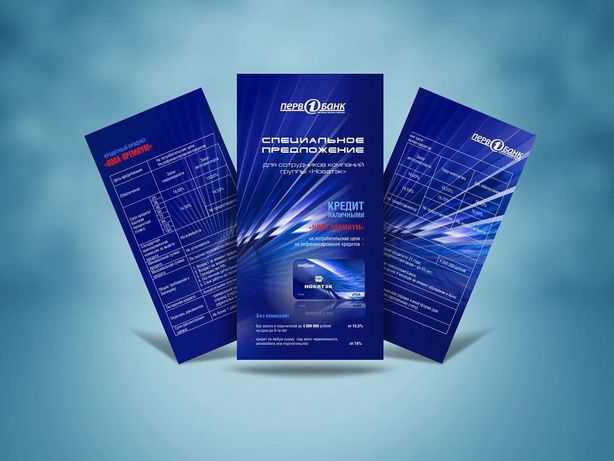Как снимать и монтировать видео в Тик Ток – полный гайд 2023
TikTok – перспективная платформа для публикации коротких 15-секундных и минутных видео. Она появилась в Азии, откуда молниеносно распространилась по всему миру и стала для некоторых местом заработка первого миллиона. Если вы готовы к тому, чтобы однажды проснуться звездой Интернета в наилучшем смысле этого слова, то сохраните эту статью и пользуйтесь ценным набором советов по съемкам и монтажу ТикТоков, за которые не стыдно.
В статье рассмотрим в деталях: как снимать видео в TikTok, как монтировать видео в TikTok и откуда брать идеи для роликов на десятки миллионов просмотров.
Сделать свое первое видео можно без профессиональных знаний монтажа. Давайте пошагово разбираться, как снимать TikTok в нативном приложении, платформа при этом не важна. Есть два основных способа: снять и смонтировать видео сразу в приложении или загрузить в TikTok готовое видео из галереи. Например, которое смонтировано в Movavi Видеоредакторе. Для начала разберемся, как снимать видео в TikTok сразу в приложении.
Для начала разберемся, как снимать видео в TikTok сразу в приложении.
TikTok для Android
TikTok для iOS
Шаг 1. Установите приложение и откройте меню возможностей для съемки. Для этого нужно нажать на кнопку с плюсом. Предоставьте необходимые разрешения – в операционной системе Андроид.
Шаг 2. Определитесь с тем, сколько секунд будете снимать: 15, 60 или 180. На платформе предусмотрены только три варианта, так что это накладывает некоторые ограничения, но вы всегда можете вдохновиться креативным подходом других: микросериалами, моностендапами и прочими поджанрами.
Шаг 3. Выберите фильтр, маску, готовую тему, и снимите первый ролик на встроенную в приложение камеру с наложением. Тут единственное, что вас ограничивает, собственная фантазия, сама площадке не приемлет только сцены насилия и прочую запрещенку. Все прикольное, звуки, музыка, переходы, уместные эффекты ценятся очень даже высоко.
Шаг 4. Переходите Далее для настройки конфиденциальности публикации, добавления обложки, написания хэштегов для продвижения и попадания в рекомендации, когда видеоматериал будет отснят. Как закончите, жмите Опубликовать.
Как закончите, жмите Опубликовать.
Шаг 5. Сохраните черновик на будущее. Не всегда есть возможность опубликовать снятое сразу, для сохранения таких наработок существует раздел Черновики.
Шаг 6. Сохраните видео на устройство. Не всегда видео, снятое в TikTok-приложении предназначено для публикации для всех. Чтобы сохранить себе материал на телефон, нужно выбрать в Кто может просматривать это видео вариант Приватное и воспользоваться активным пунктом меню Сохранить на устройство. Найти скачанный ролик вы сможете в галерее устройства.
Как снимать TikTok под песню
Клипы – первое, что выстрелило на TikTok. Снять видео под песню так, будто вы исполнитель, отличный вариант на случай, когда временно нет идей о чем снимать. В библиотеке площадки собраны тысячи вариантов озвучки, как ими воспользоваться и снимать под музыку: рассмотрим пошагово.
- В нижней панели рабочей области приложения нажмите на плюс для перехода в режим камеры.

- Над кнопкой начала записи установите длительность съемки: 3 минуты, 60 или 15 секунд.
- Нажмите Добавить музыку в верхней панели рабочей области и выберите фоновую песню из богатейшей библиотеки легальной музыки в TikTok.
- Установите прочие параметры съемки с кнопок боковой панели: скорость, фильтры, улучшение, эффекты.
- Нажмите на кнопку записи, чтобы музыка заиграла и камера начала снимать. Когда закончите съемки, нажмите на стоп и на красную галочку для перехода к встроенному редактору для линейного монтажа.
- Добавьте в редакторе приложения дополнительные эффекты, стикеры, фильтры, также можно изменить музыку и выполнить озвучку с диктофона.
- Нажмите Далее для перехода к сохранению в Черновики или публикации записанного видео.
Здесь же – в разделе о съемке видео для TikTok – рассмотрим вопрос создания обложки. Делается она автоматически из одного из кадров отснятого ролика, причем, выбрать кадр также можно – самые эффектные и комичные всегда притягивают больше просмотров от любопытной мобильной и десктопной аудитории.
Как сделать клип в TikTok из готового видео
Снятое на камеру в приложении TikTok видео не всегда будет такое же крутое, как запечатленное на нативную камеру смартфона. Причиной тому сложные алгоритмы обработки цифровых снимков, заложенные в родных программах для съемки. Так что, если вам не повезло иметь в самом TikTok достаточное качество съемки, сохраняйте себе инструкцию, как загрузить готовый ролик и выполнить его монтирование средствами самой видеоплатформы.
- Нажмите на кнопку с плюсом для перехода в режим создания видео.
- Над кнопкой записи выберите один из трех доступных вариантов длительности клипа.
- В нижней правой части экрана нажмите на миниатюру с подписью Загрузить для перехода в галерею и выбора отснятого контента.
- Откройте в приложении ранее снятое или созданное в другой программе видео или фото. Мультимедиа должно отвечать следующим внутренним стандартам: вертикальная ориентация съемки, 9:16, разрешение 1080×1920, формат MOV или MP4.

- В нижней панели первого этапа обработки отрегулируйте длительность клипа и обрежьте ненужное вначале и в конце, перетянув концы шкалы видео на шкале времени в нужные точки. Здесь же располагается кнопка изменения ориентации картинки и выбор скорости воспроизведения – ускорение доступно всегда, замедление только для снятого в высоком качестве.
- Переходите Далее и на следующем этапе накладываете текст поверх видеоряда, эффекты переходов и смены сцены, стикеры и фильтры – для оригинальности. Здесь же доступны голосовые эффекты, озвучка и добавление музыкального фона на уже отснятое без него видео.
- Далее, остается только заполнить форму для публикации или же отправить обработанный клип в черновики, откуда можно будет скачать его на устройство или выложить в Интернет позже.
Как монтировать TikTok
TikTok – это не видеоредактор, как некоторые могут подумать, а только дополненная некоторыми инструментами для обработки приложение для съемки в формате конкретной площадки. Поэтому, если вы хотите действительно удивить аудиторию проекта, встроенных возможностей для редактирования точно будет мало. Местная публика отлично знакома с тем, что могут популярные шаблоны и жаждет того, что будет необычно красиво и со смыслом. Для этого лучше иметь приложение для редактирования с достаточно большим набором функций, включая эффекты и стикеры для наложения, тогда воплощать в жизнь самые креативные идеи роликов будет гораздо проще.
Поэтому, если вы хотите действительно удивить аудиторию проекта, встроенных возможностей для редактирования точно будет мало. Местная публика отлично знакома с тем, что могут популярные шаблоны и жаждет того, что будет необычно красиво и со смыслом. Для этого лучше иметь приложение для редактирования с достаточно большим набором функций, включая эффекты и стикеры для наложения, тогда воплощать в жизнь самые креативные идеи роликов будет гораздо проще.
Для начинающих: монтаж в приложении TikTok
Научиться создавать популярные ТикТоки не сложнее, чем создавать музыкальные открытки из фотографий с наложением музыки. Ведь все таким занимались в период расцвета социальных сетей? Азиатская площадка для публикации видеоконтента вывела наши детские развлечения на новый уровень, и теперь за кривляния под популярную песню, танцы перед зеркалом и разыгрывание сценок в лицах некоторым удается получать миллионы. И все, что нужно для первого шага к успеху в TikTok – само приложение и написанная ниже инструкция по монтированию.
- Откройте приложение и нажмите на плюс на нижней панели, чтобы перейти в режим загрузки видеоконтента или фотографий для последующего монтажа клипа.
- Нажатием на миниатюру справа от кнопки записи перейдите в галерею и выберите материалы, которые буду использовать для сбора клипа для TikTok.
- Обрежьте ролики до нужной длины, если они будут выходить за пределы установленных площадкой ограничений, обрезка произойдет автоматически.
- Замедлите или ускорьте видео, используя ускоритель под кнопкой записи.
- Перейдите Далее для работы с текстом, добавления эффектов, переходов, стикеров и прочих монтажных мелочей.
- Выполните озвучку путем записи своего голоса на встроенный диктофон с эффектами и без, а также вы можете установить музыку с телефона или из библиотеки сервиса в качестве фоновой мелодии.
- Сохраните видео в Черновики для экспорта в галерею устройства или опубликуйте смонтированный клип на сервисе, указав хэштег и выбрав прочие параметры.

Скачать бесплатно
Скачать бесплатно
Скачать
Скачать
Пока новички и все, кто не любит сложностей с переносом видео между устройства, монтируют ТикТоки в нативном редакторе, профессионалы и блогеры с миллионами фанатов выбирают более продвинутые инструменты. Movavi Видеоредактор – яркий пример такого, где можно не только ускорить картинку и сделать фоновую озвучку смешными голосами и музыкой.
- Запустите программу и нажмите на Добавить файлы, чтобы загрузить в рабочую область материалы для монтажа: фотографии, видеозаписи, аудиофайлы. Также вы можете просто мышью перетащить в область импорта нужные файлы и папки.
- Разместите фотографии, видеозаписи и аудиодорожки на шкале времени в нижней части рабочей области программы в порядке их проигрывания в видео.
- Откройте вкладку Звуки, чтобы оживить картинку фоновыми звуками из встроенной библиотеки.
- Воспользуйтесь вкладками Музыка и Видеоклипы, чтобы добавить в свой клип готовые фоновые мелодии и шаблонные вставки для более динамичных стыковок кадров.
 Шаблоны также можно отредактировать и подогнать под параметры картинки в видео.
Шаблоны также можно отредактировать и подогнать под параметры картинки в видео. - Сделайте переходы между сценами плавнее и интереснее – во вкладке Переходы доступно много вариантов, понравившийся надо только перетащить на нужное место на временной шкале.
- Наложите титры (вкладка Титры), так вы сделаете видео с голосовой озвучкой доступными людям с проблемами со слухом и тем, кто по какой-то причине вынужден листать TikTok с отключенным динамиком и без наушников в ушах.
- Перейдите в Другие инструменты для финальной обработки, куда входит цветокоррекция, стабилизация, наложение фирменного водяного знака, панорамирование и пр.
- Нажмите Сохранить для открытия режима экспорта готового видео. Для TikTok лучше выбирать MP4 или MOV в высоком качестве и разрешении кадра 1080×1920. Папку для экспорта выбираете тут же и ждете, пока обработка завершится и каталог с готовым файлом автоматически откроется на рабочем столе.
Видеомонтаж в Movavi Clips
За компьютером почти всегда удобнее, но когда надо быстро и на бегу – подойдет и мобильное приложение. Movavi Clips – бесплатный видеоредактор для iOS и Android со своей библиотекой эффектов, стикеров, переходов для создания эффектных ТикТоков. Главная фишка приложения в простоте и интуитивности, если сам TikTok не всем кажется таким уж логичным, то здесь практически все находят нужные кнопки без перечитывания справочной информации. Но на всякий случай прилагаем инструкцию по монтажу в Movavi Clips – все пошагово и максимально доступно.
Movavi Clips – бесплатный видеоредактор для iOS и Android со своей библиотекой эффектов, стикеров, переходов для создания эффектных ТикТоков. Главная фишка приложения в простоте и интуитивности, если сам TikTok не всем кажется таким уж логичным, то здесь практически все находят нужные кнопки без перечитывания справочной информации. Но на всякий случай прилагаем инструкцию по монтажу в Movavi Clips – все пошагово и максимально доступно.
Movavi Clips для Android
Movavi Clips для iOS
- Нажмите на плюс в нижней части рабочей области приложения для перехода к добавлению уже отснятого видео и фотоматериала. Откроется проводник с доступом к внутренней памяти, откуда можно выгрузить любое количество файлов для использования в будущем клипе.
- Выберите соотношение сторон – для TikTok предпочтительны вертикальные видео, такой пункт есть в списке готовых пресетов, нужно только на него нажать. Если ролик или фото сняты в горизонтальной ориентации, то выбор вертикальной в редакторе добавит аккуратные поля по бокам для получения нужного соотношения сторон.

- В нижней панели на временной шкале выберите точки начала и конца клипа и воспользуйтесь кнопкой с ножницами, чтобы обрезать лишнее.
- Добавьте звуковое сопровождение – это может быть готовая озвучка или музыкальная композиция, – для выбора аудио нажмите соответствующую кнопку.
- Отрегулируйте скорость воспроизведения в меню Скорость, там доступны варианты ускорения и замедления, а также тумблер для выбора нужно ли ускорять/замедлять звук на видео.
- Запишите звуковую дорожку с диктофона устройства в меню Озвучивание.
- Наложите текст – очень полезная опция, названная в редакторе просто Текст, пригодится, чтобы продублировать звук для слабослышащих и тех, кто смотрит TikTok с выключенными динамиками на телефоне ночью под одеялом.
Как снять прикольное видео в TikTok
Для того, чтобы снять прикольное видео в TikTok, можно потратить годы на поиск той самой идеальной сцены или же создать ее из ничего – с реквизитом, постановкой и творческим подходом к монтажу. Так, начинающим блогерам TikTok практически никогда не удается обходиться без штатива, монопода, фонов для съемки, мобильного света и шпаргалок от популярных инфлюенсеров в Pinterest. Продвинутые умеют пользоваться для съемок подручными материалами и использовать тренды, даже крайне заезженные, на новый лад.
Так, начинающим блогерам TikTok практически никогда не удается обходиться без штатива, монопода, фонов для съемки, мобильного света и шпаргалок от популярных инфлюенсеров в Pinterest. Продвинутые умеют пользоваться для съемок подручными материалами и использовать тренды, даже крайне заезженные, на новый лад.
Для съемки танцев нужен штатив. Не важно, есть кому вас снять или вы будете справляться своими силами, смартфон надо ставить устойчиво и не надеяться на корректную стабилизацию.
- Установите смартфон на штатив.
- Подключите колонку с музыкой.
- Порепетируйте столько раз, сколько нужно для получения подходящего результата.
- Снимите пробный дубль.
- Подкорректируйте освещение, возможно – смените место съемки.
- Снимите чистовой вариант и обработайте при помощи TikTok и видеоредакторов семейства Movavi.
Для съемки клипов выбирайте людные места. В оживленных переходах, метро, торговых центрах снимать сложнее: могут выбить смартфон из рук, задеть установленный штатив, влезть в кадр без приглашения, – зато результат получается не заезженным и практически всегда интересным.
- Выберите локацию, где много людей, но нет давки и разрешено вести съемку.
- Подключите беспроводные наушники, чтобы хорошо слышать музыку при съемки клипа.
- Установите смартфон на штатив или дайте его оператору в руки и запускайте съемку под музыку.
- Не стесняйтесь взаимодействовать с окружающими, но дружелюбно, чтобы их реакции украсили ролик и сделали его неповторимым, ведь один человек в полупустом кадре – практически всегда выглядит недостаточно круто и оригинально.
- При монтаже порежьте кадры так, чтобы ракурсы были максимально разноплановыми, а используемые эффекты и переходы отвечали динамике фоновой песни.
Для разговорных ТикТоков найдите хороший свет и звук. Когда смотреть особенно не на что, люди начинают внимательнее слушать. Воспользуйтесь этим правилом. когда решите снимать стендапы, сценки и другие разговорные ТикТоки. Очень важный момент в съемке разговорного жанра – выбирайте хороший микрофон и локацию, где не будет ненужного эха и раздражающего фонового шума.
- Настройте свет, микрофон для снятия звука и установите смартфон в штатив, поднятый на высоту кадра.
- Снимите несколько дублей под разным углом, если нет возможности сразу поснимать с двух и более камер.
- При монтаже почистите звуковую дорожку от лишнего шума при помощи программных инструментов.
- Порежьте отснятый материал с чередованием общих и ближних планов, так смотреть происходящее на экране будет интереснее.
- В местах длительных пауз разбавьте тишину фоновой музыкой с нужной динамикой звучания.
- Соберите ролик, пересмотрите на предмет ляпов и залейте в TikTok по приложенной несколькими главами выше инструкции.
Идеи для видео
Идеи для видео в TikTok обычно ищут на самой площадке, в соцсетях и в Pinterest. Но больше всего просмотров набирают свежие ролики, придуманные автором с нуля. Это не значит, что нельзя вдохновляться чужими работами и стаскивать самые интересные идеи в свою копилку цепляющих идей. Разумеется, никто в мире не видел всех клипов и ТикТоков, так что даже подсмотренным на стороне креативом какую-то часть аудитории получится поразить. Главное не увлекаться чужими идеями и рождать свои. А пока, предлагаем вам подборочку вариантов, что снять в TikTok, если совсем ничего не приходит в голову.
Главное не увлекаться чужими идеями и рождать свои. А пока, предлагаем вам подборочку вариантов, что снять в TikTok, если совсем ничего не приходит в голову.
«Машина времени». Бессмертный тренд ускорять и замедлять происходящее вокруг в клипах в TikTok. Обыграть идею возможно десятками способов: переодевание, взросление, изменения после косметологических процедур, прогресс в спорте, путешествие, покорение пеших и веломаршрутов и пр.
Дуэты. В формате дуэтов получаются живые интервью, короткие сценки, мини-дебаты, эфиры с поднятием острых тем. Что интересно, в период карантина формат дуэтов стал больше интересен аудитории платформы, о чем говорит взрывной рост статистики просмотров записей с разговорными и постановочными дуэтами.
Танцы, песни, игра на музыкальных инструментах, процесс рисования в ускоренном виде. Любые творческие активности очень залипательные, люди любят смотреть на то, как рождается красота, и если у вас есть таланты, их презентации самое место в видео на TikTok.
Мир вокруг с неожиданных ракурсов. Пройдитесь по району, поищите интересные точки для съемки. Часто там, где мы проводим больше всего времени, все кажется таким серым и скучным, что снимать пространство вокруг совсем не хочется. Но стоит отключить внутреннего скептика и поискать новые углы зрения для камеры, окажется. что простор для творчества бескрайний, и даже в приевшемся дворе легко отыскать что-то стоящее внимание аудитории TikTok.
Наблюдайте за питомцами и детьми. TikTok – место юмора, расслабления, смешных и добрых роликов. По крайней мере, мы бы хотели его таким видеть. И потому предлагаем вам расслабиться, включить камеру и спокойно понаблюдать со стороны за детьми и пушистиками, особенно когда они вместе. Милые ушки, лапки, хвостики и улыбающиеся малыши с легкостью набирают миллионы просмотров за несколько часов с момента публикации.
Переберите старые фотографии. Слайдшоу с музыкой или голосовой озвучкой также нравятся поклонникам коротких видео..jpg) Поэтому, старые цифровые фотографии, особенно отражающие знаковые события, тренды, настроения эпохи, легко могут стать источником крутого залипательного контента.
Поэтому, старые цифровые фотографии, особенно отражающие знаковые события, тренды, настроения эпохи, легко могут стать источником крутого залипательного контента.
Попробуйте себя в жанре пародии. Нет ничего страшного в том, чтобы намеренно показаться смешным. Поэтому, если готовы смешить и смеяться, попробуйте спародировать любимого артиста или певца. Пародийные клипы легко разлетаются за пределы TikTok и становятся буквально вирусными, равно как и разговорные пародии со стендапами – неплохой вариант заполучить первые просмотры.
В любом случае, на каждый ТикТок найдется свой заинтересованный зритель. Поэтому, если вы сняли видео, смонтировали, выложили, а счетчик просмотров показывает неутешительные цифры, не время расстраиваться, пробуйте другие жанры и форматы. Можете начать с реализации наших идей, постепенно создавая собственные. И тот, кто стремится к популярности и учится на своих ошибках, обязательно сможет быстро набрать подписчиков и обрести заветную популярность на платформе для публикации коротких видео ТикТок.
Интернет: Интернет и СМИ: Lenta.ru
В 2014 году популярный видеохостинг Vine взорвали короткие ролики, нарушившие все известные законы физики. Их автор, гений видеомонтажа Зак Кинг вскоре завел одноименный аккаунт в Instagram, на который сегодня подписаны миллионы его поклонников. «Лента.ру» проследила историю современного иллюзиониста и вспомнила его лучшие работы.
Снять за шесть секунд
Свой первый ролик на Vine Зак Кинг выложил еще в сентябре 2013 года — всего через полгода после того, как сервис был открыт для широкой публики. В то время интернет наводнили сотни так называемых вайнеров, снимавших шуточные шестисекундные видео, которые затем массово расходились по соцсетям. Сделать хороший Vine было непросто — загрузить уже смонтированный ролик сервис не позволял, так что снимать приходилось по частям, в нужные моменты нажимая на паузу. Похожая схема затем появилась и в Instagram.
Большинство вайнеров радовали зрителей неожиданной сменой образов, но с детства увлекавшийся видеомонтажом Зак избрал другой путь. Еще во время учебы в университете киноискусства он завел канал на YouTube, где публиковал свои эксперименты с неожиданной сменой кадров. То же самое он решил уместить и в шестисекундный формат и, по собственному признанию, это стало ключом к успеху.
Еще во время учебы в университете киноискусства он завел канал на YouTube, где публиковал свои эксперименты с неожиданной сменой кадров. То же самое он решил уместить и в шестисекундный формат и, по собственному признанию, это стало ключом к успеху.
Его первый ролик под названием «Мой котенок — Пикачу» собрал более 11 миллионов просмотров и 450 тысяч лайков, а в сети из него наделали кучу Coub и гифок. Правда, большинством это видео воспринималось как стандартный интернет-прикол, и его авторством никто не интересовался.
Зак решил ежедневно делать по Vine, а через месяц посмотреть на результат. В каждом ролике он находил какую-то новую фишку, то экспериментируя с быстрым раздеванием и прохождением сквозь стены, то превращая компьютерную мышь в обычную.
Новые Vine принесли десятки тысяч просмотров, но повторить результат кота-покемона никак не удавалось. Зак понял: секрет успеха в котиках. Так возник многосерийный проект «Коты-джедаи», который окончательно закрепил за 22-летним парнем титул «волшебника монтажа».
Очередной ролик Зак выкладывал только после того, как предыдущий собирал необходимое количество просмотров и лайков. Правда в сети быстро нашли минутное видео с похожим сюжетом, снятое блогером ради эксперимента еще в 2011 году. На YouTube ролик набрал более 20 миллионов просмотров.
Видео: FinalCutKing / YouTube
Тогда у Зака возникла идея делать не только Vine, но и более продолжительные видео, которые он начал выкладывать на своем рабочем канале FinalCutKing.
Иллюзионист из Instagram
В Instagram Зак зарегистрировался в 2012 году, но на первых порах постил туда лишь фото из студенческой жизни, вроде игры в пейнтбол с друзьями или селфи с тем самым котом, который затем стал героем ролика про Пикачу. Лишь в середине 2014 года парень понял, что популярность Vine постепенно идет на спад, и решил окончательно перейти на Instagram. Тем более что 15-секундные ролики давали гораздо больше простора для творчества.
Зак немного сменил общую стилистику, сделав ставку на взаимодействие с предметами из кадра. В большинстве роликов он выхватывает что-нибудь из окружения и переставляет это на другое место.
В большинстве роликов он выхватывает что-нибудь из окружения и переставляет это на другое место.
Например, скейтборд приятеля.
Мусорное ведро, отвлекающее от игры в приставку.
И даже такси, которое порой так нелегко поймать в Нью-Йорке.
Иногда Заку удаются и настоящие мини-шедевры, раз за разом обманывающие зрение. В этом ролике блогер сначала тормозит загрузку видео и превращает Macbook в лист бумаги, а затем сам становится картонной фигурой и одним из своих друзей.
Порой он вовсе отказывается от монтажа и просто радует поклонников необычными трюками. Например, забрасывает баскетбольные мячи в корзину с помощью велосипеда.
Короткие ролики в Instagram окончательно возвели Зака в ранг мировой интернет-звезды. На его аккаунт подписаны более 12 миллионов человек, а каждый пост собирает сотни тысяч лайков.
Секреты мастерства
Как известно, фокусники редко раскрывают тайны своих трюков, но Зак не таков. Он активно делится секретами монтажа с коллегами по цеху и публикует материалы со съемок. Блогер признается, что для обработки и склейки роликов предпочитает использовать программу Final Cut Pro, в честь которой он даже назвал один из своих каналов на YouTube. Хотя подчеркивает, что видеоредактор не всегда играет первостепенную роль.
Блогер признается, что для обработки и склейки роликов предпочитает использовать программу Final Cut Pro, в честь которой он даже назвал один из своих каналов на YouTube. Хотя подчеркивает, что видеоредактор не всегда играет первостепенную роль.
«Главное — не усложнять процесс. Многие пытаются отснять несколько небольших фрагментов, а потом склеить их воедино. Но я всегда снимаю одно видео, просто ставлю запись на паузу в нужных местах», — рассказал он в одном из интервью. Тем не менее блогер и его друзья порой тратят целый день на то, чтобы записать всего несколько секунд ролика, а потом Зак часы напролет просиживает за монтажом.
«Мне приходится тщательно работать над склейкой и переходом кадров, ведь в видео не должно быть пауз. Так что монтаж действительно занимает львиную долю времени», — признается он. Но в целом Зак доволен, ведь он занимается тем, о чем мечтал еще с детских лет. Всю свою юность он потратил на бесконечное штудирование книг и статей по видеомонтажу, а на 16-летие попросил у дедушки в подарок Macbook вместо автомобиля. В университете он обрел двух друзей-единомышленников, с которыми до сих пор работает над всеми своими проектами.
В университете он обрел двух друзей-единомышленников, с которыми до сих пор работает над всеми своими проектами.
Стандартный вопрос о заработках вызывает у Зака улыбку — партнерская программа с YouTube приносит ему немалый доход, а найти работу легко поможет красочное портфолио в Instagram и Vine. К тому же блогер, по его словам, не задумывается о деньгах, зато всегда держит в голове идеи для новых роликов. А потом просто берет и превращает свою собаку в Индиану Джонса.
Создатель комедийного видео | Создать забавное комедийное видео онлайн
Нам доверяют:
Шаблоны забавных комедийных видео
Предварительный просмотр
Настроить
Анимированное ТВ-вступление
Этот полностью настраиваемый шаблон поможет вам с легкостью создать новое вступление!
Предварительный просмотр
Настроить
Офисный розыгрыш
Хорошая идея — снять на видео свою интересную офисную розыгрыш.
Предварительный просмотр
Настройка
Розыгрыши животных
Особенные розыгрыши собак! Сделайте специальное видео с розыгрышами животных для вашего милого щенка прямо сейчас.
Предварительный просмотр
Настройка
Трейлер комедийного фильма
Давайте сделаем привлекательный трейлер фильма онлайн! Заметить сложно!
Начните прямо сейчас
Комедийные видео, сделанные с легкостью
Комедийные клипы прямо у вас под рукой
В огромной библиотеке стоковых материалов, интегрированной с FlexClip, вы обязательно найдете массивные потрясающие видео и изображения, которые можно использовать для создания веселья и юмора в ваше следующее комедийное видео. С FlexClip создание комедийных видеороликов не проблема, поскольку для выполнения творческой работы необходимо следовать простой последовательности перетаскивания.
Простое создание драматических, ироничных изюминок и шуток
FlexClip полностью поддерживает озвучку, титры и видеотексты. С помощью этих элементов вы можете показывать изюминки и шутки с идеальным соответствием видео. Повысьте уровень своего комедийного видео и сделайте его веселым до глубины души.
Импортируйте видео в раскадровку, редактируйте его с помощью внешней озвучки или записывайте по своему усмотрению. Добавьте тексты, чтобы выделить веселые видео, шутки или изюминки, чтобы сделать их более заметными, чтобы основная идея веселого видео была удовлетворена.
Смех, странные смайлики и наклейки Доступно
Украсьте свое комедийное видео формами, изображениями и другими забавными прибамбасами. Найдите массивные изображения, формы и смайлики, такие как LOL, и поместите их в видео, чтобы забавные элементы засияли. Звук курантов в нужный момент создаст забавный фактор, который заставит вашу аудиторию смеяться громче.
Снимите видео
Советы по созданию эффектной комедии, вызывающей смех
Напишите шутку
Это первый шаг, когда обычные вещи превращаются во что-то смешное, что заставляет людей хохотать. После того, как шутки были написаны, вы также можете использовать текст или голос за кадром, чтобы добавить их в свое комедийное видео в соответствующих местах. С FlexClip такое редактирование будет очень простым.
С FlexClip такое редактирование будет очень простым.
Доставка диалогов
Вы также можете снять сцену отдельно, а затем записать комедийный диалог, чтобы сделать свою комедию уникальной и идеальной. Используйте всю мощь раскадровки и обширных стоковых изображений и видео, чтобы завершить свою комедийную видеоисторию. В стендап-комедии самое важное — это подача диалогов.
Perfect Post Production
Включает в себя работу, связанную с самим видео, например добавление изображений и их внешний вид. Добавьте графику, динамические эффекты и спецэффекты, чтобы создать комедийное видео, которое запомнится большинству зрителей. Найдите лучшие комедийные сцены, клипы и звуки смеха, чтобы добиться прекрасного комедийного отклика.
Создание видео
Лучшее средство для создания комедийных видео
Программа для создания комедийных видео FlexClip очень надежна и гибка в использовании. Создание комедийного видео совсем не проблема, так как оно позволяет пользователям преодолеть все проблемы, такие как добавление элементов и переходов к видео, которые усложняют другие редакторы.
Для начинающих пользователей эта программа является находкой, так как она очень легко устроена, в ней есть все необходимое для комедии, и понять ее совсем несложно. FlexClip может быть одним из лучших вариантов для создания и редактирования короткометражных комедий, комедийных фильмов и комедийных фильмов для любой платформы.
Снимите видео
Зачем нужно снимать комедийное видео
Увеличьте продажи
Увлекательное видео может полностью повлиять на покупательское поведение, что приведет непосредственно к продажам.
Увеличение трафика
Ничто не может сравниться с силой видеоконтента, когда речь идет о привлечении трафика на ваш сайт.
Поощряйте публикации в социальных сетях
Видео в социальных сетях вызывают больше лайков и репостов, чем изображения и текст вместе взятые.
Как сделать комедийное видео за 3 шага
Добавить медиафайл
Добавить видео или фотографии с компьютера или стоковых библиотек в раскадровку.
Настройка
Добавьте текст, музыку и голос за кадром, чтобы персонализировать комедийное видео.
Экспорт
Загрузите свое комедийное видео в различных соотношениях и разрешениях или поделитесь им со всем миром в Интернете.
Связанные темы
- развлекательное видеокредитное видеокомбо панда видеотанец видеоколлаж мем видеодискотека видеоклоун видеодраконий жемчуг видеоцирк видеофан редактировать видеорождественский коллаж видеофильмрождественская открытка коллаж видеофейерверк видеохристианский танец видеогэмбл видеовызов видеокомедия логотип
Группа 11
Создать комедийное видео бесплатно за 9 минут
Сделать бесплатное видео
Funny Video Maker — Создавайте смешные видео онлайн
Создавайте классный, супер-забавный видеоконтент для своего канала YouTube, ленты Instagram, TikTok и даже своей страницы Facebook с помощью забавного видеоредактора Typito. Добавляйте наложения текста, звука и изображений, чтобы создать шедевр, который заставит вашу аудиторию громко смеяться. Это бесплатно, и любой может создавать забавные видео онлайн с помощью Typito всего за несколько минут.
Это бесплатно, и любой может создавать забавные видео онлайн с помощью Typito всего за несколько минут.
Присоединяйтесь к более чем 500 000 маркетологов, новостных агентств, владельцев бизнеса и влиятельных лиц, использующих Typito для роста.
Шаблоны видео для любого проекта
Шаблон видео для рекламы домашних животных
Шаблон для коммерческого видео
Шаблон видео для дня рождения
Как использовать средство для создания смешных видео от Typito
Узнайте, как редактировать забавное видео онлайн за 3 простых шага
Шаг 1. Загрузите фотографии и видео
Перетащите файлы, загрузите изображения из вашей системы или просмотрите нашу библиотеку Stock Media, где вы найдете высококачественные стоковые фотографии и видео.
Шаг 2: Редактируйте смешные видео онлайн
Воспользуйтесь простым средством создания фильмов от Typito, чтобы создавать забавные и креативные видеоролики. Добавьте анимацию, фоновую музыку и текст, чтобы создать фильм, который поразит вашу аудиторию. Вы также можете ускорить видео, добавить переходы и титры. Вы также можете использовать готовые к редактированию шаблоны Typito для создания видеороликов, которые собирают просмотры, лайки и, самое главное, смех.
Вы также можете ускорить видео, добавить переходы и титры. Вы также можете использовать готовые к редактированию шаблоны Typito для создания видеороликов, которые собирают просмотры, лайки и, самое главное, смех.
Шаг 3: загрузите и поделитесь
Быстро просмотрите свое забавное видео. Если вам нравится, как это выглядит, нажмите «Экспорт». Вы готовы произвести впечатление на свою аудиторию своим забавным видео.
Создавайте комедийные видео онлайн бесплатно
Создавайте забавные видеоролики и трейлеры, которые очаруют вашу аудиторию, с помощью онлайн-редактора смешных видеороликов Typito. С Typito создавать забавные видео стало проще, чем когда-либо. Создатель видео Typito с функцией перетаскивания позволит вам отредактировать собственное забавное видео за считанные минуты. Все ваше видео создание должно быть упаковано в одну простую платформу.
Забавный видеоредактор
Выберите идеальный шаблон для любых нужд. Хотите показать свой веселый шедевр. Благодаря забавному видео Typito любители и профессиональные видеопроизводители теперь могут легко преобразовывать свои изображения, видеоклипы, текст, подписи и звуковые дорожки в самые смешные видеоролики и использовать юмор, чтобы рассказать историю.
Благодаря забавному видео Typito любители и профессиональные видеопроизводители теперь могут легко преобразовывать свои изображения, видеоклипы, текст, подписи и звуковые дорожки в самые смешные видеоролики и использовать юмор, чтобы рассказать историю.
Онлайн-редактор смешных видео
Typito — это онлайн-инструмент для редактирования настолько простой, что каждый может редактировать потрясающие забавные видео. Выбирайте из множества из более чем 250+ текстовых эффектов или 100+ видео-шаблонов. Мы также предлагаем огромную библиотеку видеоматериалов и музыки, так что вы можете придать своему видео все профессиональные штрихи, не разорившись на кругленькую сумму.
Все, что нужно для создания забавных видеороликов в Интернете
Онлайн-редактор забавных видеороликов
Есть что рассказать? Позвольте нам помочь вам. Бесплатный редактор смешных видео от Typito позволяет продемонстрировать свою забавную сторону. Создавайте смешные видеоролики, которые заставят вашу аудиторию громко смеяться. Объединяйте клипы в веселое видео с Typito.
Объединяйте клипы в веселое видео с Typito.
Забавные шаблоны для видео
Создать видео с нуля иногда бывает сложно. В Typito есть шаблоны для каждого жанра, разработанные профессионалами в области видео, чтобы помочь вам создавать трейлеры к фильмам, которые вдохновляют вашу аудиторию.
Фирменный набор и персонализация
Создайте запоминающийся бренд с помощью видеороликов. Выберите фирменные цвета, шрифты и стиль, чтобы определить свой собственный бренд с помощью видео.
Более 20 форматов видео
Выберите из более чем 20 форматов и соотношений сторон, таких как квадратный почтовый ящик 1:1, 9:16 по вертикали и многое другое для создания персонализированных видеороликов.
Узнайте, почему более
500 000+ создателей видео используют Typito для создания потрясающих видеороликов с легкостью!
Typito помогла команде сосредоточиться на своей творческой стороне и подумать о том, чему они на самом деле обучены, вместо того, чтобы беспокоиться о попытках использовать технологию. И это просто потрясающе.
И это просто потрясающе.
Валери Пи, основатель и директор Международной обсерватории прав человека
Безусловно, это самая простая программа, которую я использовал для создания видео. Typito помогает мне выглядеть профессионально, добавляет ценности, юмора и повышает количество кликов по видео на моем веб-сайте.
Пит Бланк — Мотивационный спикер
Не у всех есть доступ или возможность использовать Final Cut Pro или Adobe After Effects. Typito позволяет сшивать или вырезать клипы, добавлять наложенные заголовки, анимированную графику, карты социальных сетей и нижние трети. Это позволяет даже начинающим редакторам творить чудеса.
Джойс Валенса — ассистент. Профессор Университета Рутгерса
Typito позволил нам сэкономить значительную сумму денег и времени, имея возможность оказать большое влияние на семьи, которые мы поддерживаем и которые борются с раком.
Tom Latourette — BTB Foundation, Beat Tom and Bill
Часто задаваемые вопросы
Другие инструменты для создания видео
Online Video Intro MakerVideo MergerДобавление звуковых эффектов к видео OnlineAdd Stickers to VideoОнлайн-генератор мемов
Создавать смешные видео онлайн стало проще
Typito — больше, чем средство для создания забавных видео.

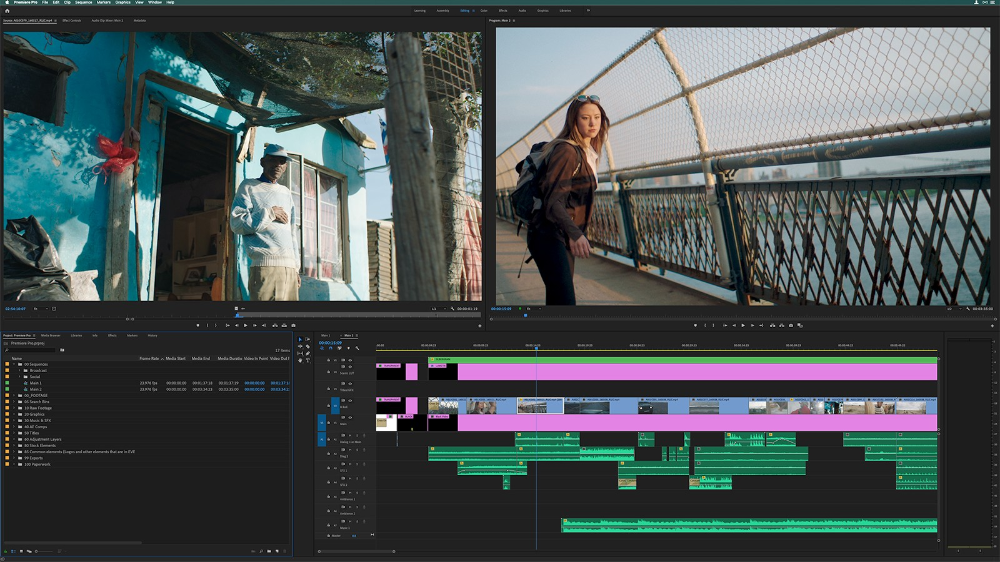


 Шаблоны также можно отредактировать и подогнать под параметры картинки в видео.
Шаблоны также можно отредактировать и подогнать под параметры картинки в видео.
 Ясные, яркие, простые, понятные каждому, они лучше всего дают нам возможность почувствовать время, когда были созданы. Перед посетителями раскрылся тот новый мир, который представляли себе художники — маститые и никому не известные, профессионалы и самоучки: их надежды и веру в светлое будущее.
Ясные, яркие, простые, понятные каждому, они лучше всего дают нам возможность почувствовать время, когда были созданы. Перед посетителями раскрылся тот новый мир, который представляли себе художники — маститые и никому не известные, профессионалы и самоучки: их надежды и веру в светлое будущее. Таковы лубочные картинки, «фряжские листы», известные в России с XVI века. Первыми политическими плакатами в России считаются «ростопчинские афиши», выпускаемые в 1812 году графом Фёдором Васильевичем Ростопчиным, генерал-губернатором Москвы во времена наполеоновского нашествия.
Таковы лубочные картинки, «фряжские листы», известные в России с XVI века. Первыми политическими плакатами в России считаются «ростопчинские афиши», выпускаемые в 1812 году графом Фёдором Васильевичем Ростопчиным, генерал-губернатором Москвы во времена наполеоновского нашествия.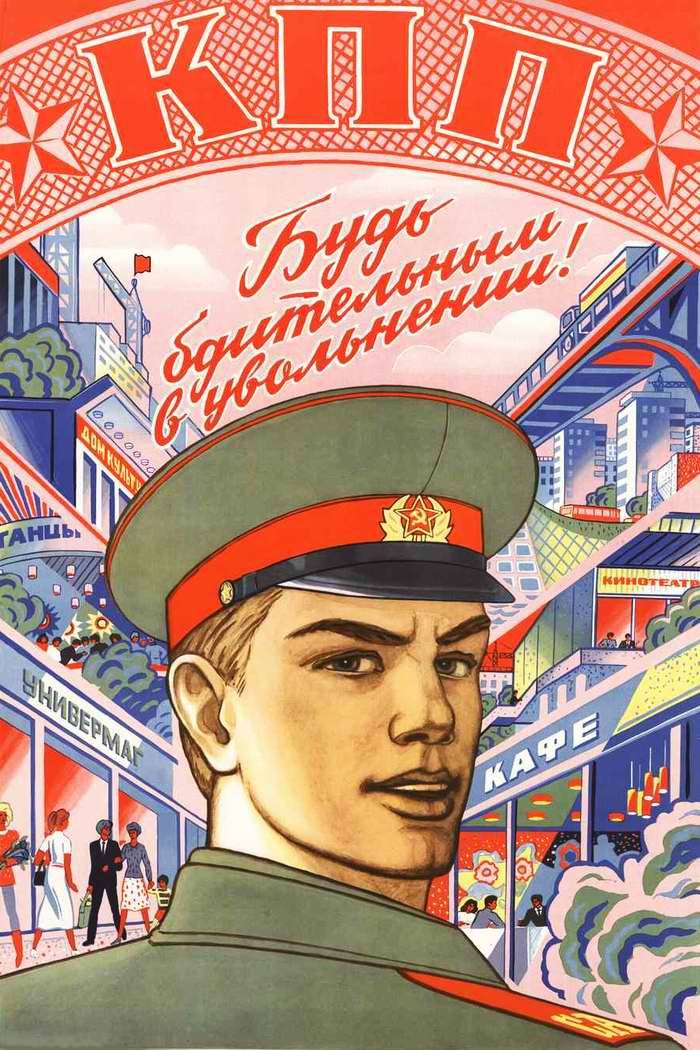

 Занимался книжным дизайном, рисовал этикетки, театральные и рекламные плакаты, но к агитационному плакату больше не обращался.
Занимался книжным дизайном, рисовал этикетки, театральные и рекламные плакаты, но к агитационному плакату больше не обращался. И, конечно, в плакате «Красный пахарь». «По дикому полю, по обломкам злого барства и капитала вспашем нашу пашенку да соберём добрый урожай счастья для всего трудового народа!» — гласит подпись. Но в 1921 году Зворыкин покинул Россию и обосновался во Франции. Там он много и интенсивно работал, не изменяя русской теме, до самой смерти в 1941 году в оккупированном Париже.
И, конечно, в плакате «Красный пахарь». «По дикому полю, по обломкам злого барства и капитала вспашем нашу пашенку да соберём добрый урожай счастья для всего трудового народа!» — гласит подпись. Но в 1921 году Зворыкин покинул Россию и обосновался во Франции. Там он много и интенсивно работал, не изменяя русской теме, до самой смерти в 1941 году в оккупированном Париже. м. : Изд. Полит. отд. IX Армии, 1919
м. : Изд. Полит. отд. IX Армии, 1919 — Москва : Госиздат (2-я Гос. тип.) , 1920.
— Москва : Госиздат (2-я Гос. тип.) , 1920.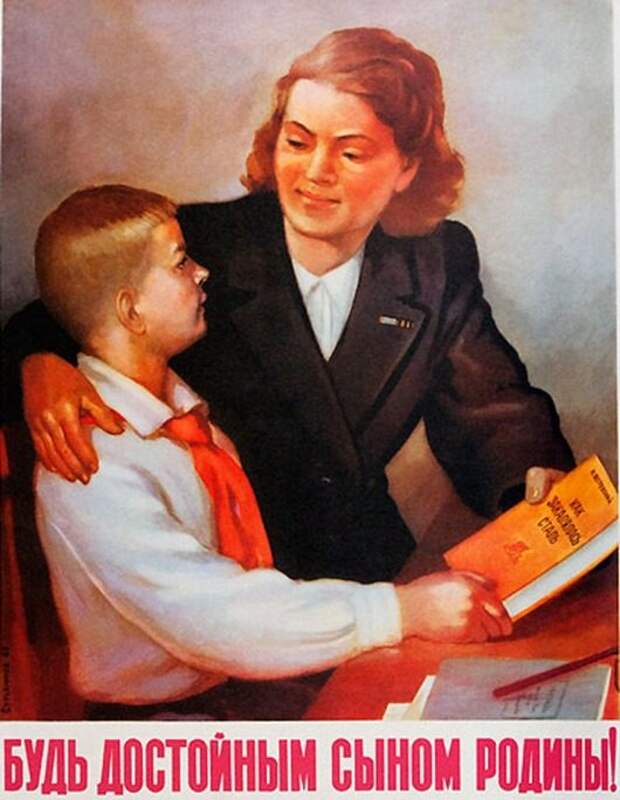 до того, как он будет уничтожен из-за непогоды, вандализма или просто из-за того, что его прикроет следующая реклама. В отличие от Моны Лизы, которая пережила сотни лет, постер иногда можно было увидеть всего на несколько дней или даже часов, прежде чем он исчезал, скорее всего, навсегда. Поскольку пик повального увлечения плакатами пришелся на эпоху, когда еще не было фотографии, у нас очень мало записей о многих созданных дизайнах — фактически, единственные уцелевшие плакаты — это части тиража, которые никогда не выставлялись на показ.
до того, как он будет уничтожен из-за непогоды, вандализма или просто из-за того, что его прикроет следующая реклама. В отличие от Моны Лизы, которая пережила сотни лет, постер иногда можно было увидеть всего на несколько дней или даже часов, прежде чем он исчезал, скорее всего, навсегда. Поскольку пик повального увлечения плакатами пришелся на эпоху, когда еще не было фотографии, у нас очень мало записей о многих созданных дизайнах — фактически, единственные уцелевшие плакаты — это части тиража, которые никогда не выставлялись на показ. На Востоке рудиментарная гравюра на дереве существовала еще в начале 3000 г. до н.э., когда полоски шелка были украшены декоративными изображениями или фрагментами театрального текста. Это не обязательно были плакаты или вывески, но разработанные и используемые методы стали основой современной полиграфической промышленности.
На Востоке рудиментарная гравюра на дереве существовала еще в начале 3000 г. до н.э., когда полоски шелка были украшены декоративными изображениями или фрагментами театрального текста. Это не обязательно были плакаты или вывески, но разработанные и используемые методы стали основой современной полиграфической промышленности.

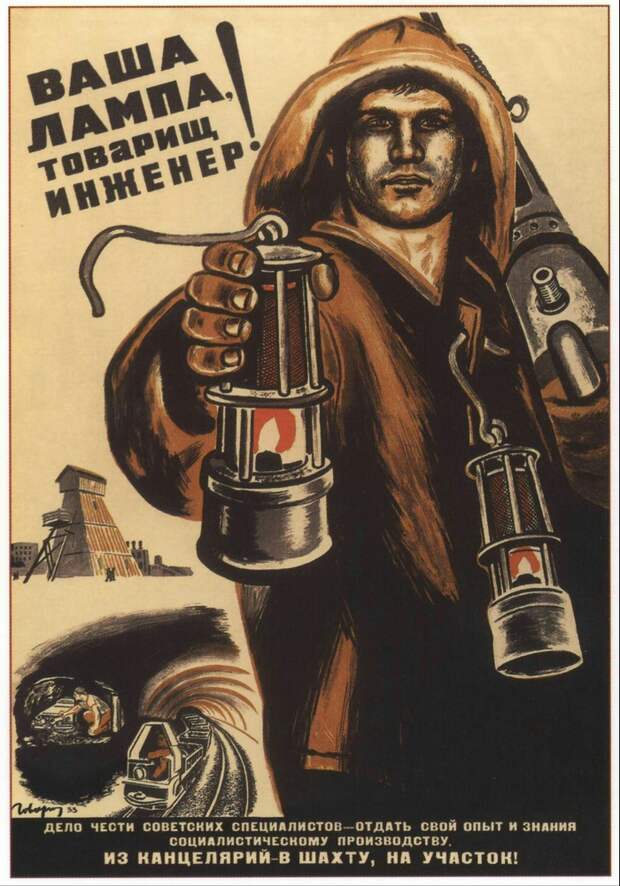 В то время как сегодня его плакаты более ценятся и продаются по более высоким ценам, чем у любого другого художника-плакатиста на рынке, в то время его работы считались гротескными, малопонятными и ориентированными на захудалую изнанку ненормальных жителей Монмартра. Его работы были полной противоположностью работам Шере: мрачные, озорные, извращенные и даже жестокие: они изображали проституток-лесбиянок, распластавшихся перед своими покровителями, или мужчин, которых вешали до смерти на улицах.
В то время как сегодня его плакаты более ценятся и продаются по более высоким ценам, чем у любого другого художника-плакатиста на рынке, в то время его работы считались гротескными, малопонятными и ориентированными на захудалую изнанку ненормальных жителей Монмартра. Его работы были полной противоположностью работам Шере: мрачные, озорные, извращенные и даже жестокие: они изображали проституток-лесбиянок, распластавшихся перед своими покровителями, или мужчин, которых вешали до смерти на улицах.
 Сегодня копия «Мулен Руж» с оригинальным третьим листом может стоить до полумиллиона долларов.
Сегодня копия «Мулен Руж» с оригинальным третьим листом может стоить до полумиллиона долларов.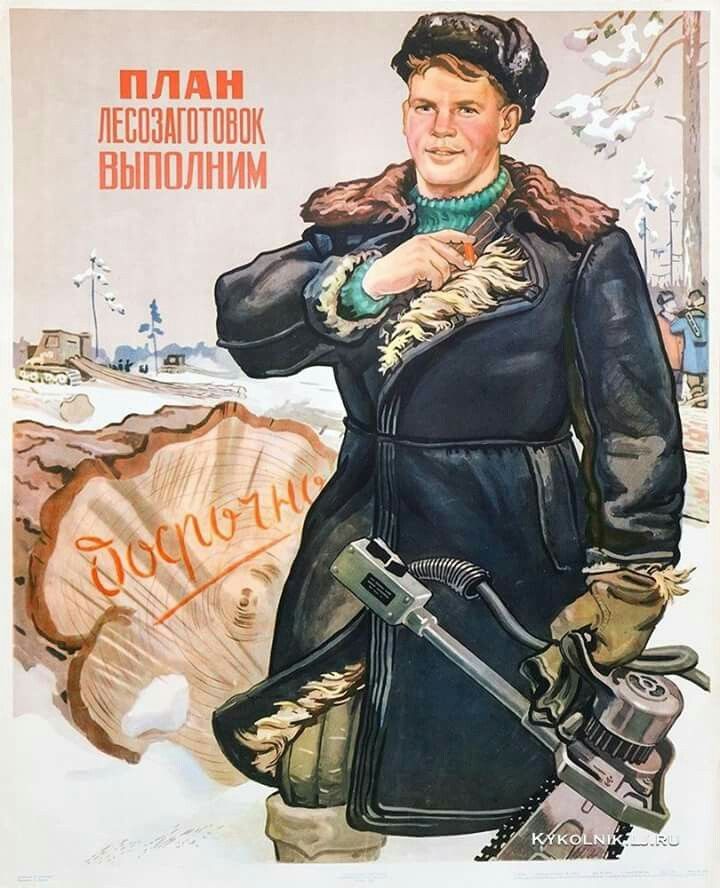 Они были размещены на плакатах после того, как их налог на рекламу был уплачен городу, что позволило наклеить их на стену с помощью рекламного плаката. Это означает, что любой плакат с акцизной маркой был получен не через клуб коллекционеров или торговца печатными изданиями, а скорее через кого-то, кто либо заплатил за рекламный плакат, либо просто украл один из его кучи посреди ночи. Как и наличие плаката перед буквами, это не обязательно увеличивает или уменьшает ценность изображения, а скорее добавляет к нему еще один слой истории.
Они были размещены на плакатах после того, как их налог на рекламу был уплачен городу, что позволило наклеить их на стену с помощью рекламного плаката. Это означает, что любой плакат с акцизной маркой был получен не через клуб коллекционеров или торговца печатными изданиями, а скорее через кого-то, кто либо заплатил за рекламный плакат, либо просто украл один из его кучи посреди ночи. Как и наличие плаката перед буквами, это не обязательно увеличивает или уменьшает ценность изображения, а скорее добавляет к нему еще один слой истории. 0009 Олимпия или Моне Водяные лилии . Эти дизайнеры вынесли на улицы сущность изобразительного искусства, лишив его исключительности и привилегированности. В то же время плакаты служат артефактами своих эпох, проливающими свет на то, как люди потребляли свою культуру и продукты, созданные для ее обслуживания. Однажды я видел плакат, рекламирующий балконные подлокотники с бархатной подушкой — буквально продукт, сделанный для того, чтобы вам было удобнее шпионить за соседями, вполне приемлемое и нормальное хобби в 1901.
0009 Олимпия или Моне Водяные лилии . Эти дизайнеры вынесли на улицы сущность изобразительного искусства, лишив его исключительности и привилегированности. В то же время плакаты служат артефактами своих эпох, проливающими свет на то, как люди потребляли свою культуру и продукты, созданные для ее обслуживания. Однажды я видел плакат, рекламирующий балконные подлокотники с бархатной подушкой — буквально продукт, сделанный для того, чтобы вам было удобнее шпионить за соседями, вполне приемлемое и нормальное хобби в 1901. «Олимпия» Мане этого не делает. И хотя великие плакаты можно ценить за их искусную красоту — и даже иногда они создаются такими популярными художниками, как Лотрек, — они представляют собой нечто большее, чем просто искусство. Это методы простого общения, которые могут быть быстро поняты и усвоены самой широкой аудиторией. Если постер не может выразить эту идею, то никакая красота не сделает его хорошим постером — он потерпит неудачу, если будет слишком сложным или запутанным.
«Олимпия» Мане этого не делает. И хотя великие плакаты можно ценить за их искусную красоту — и даже иногда они создаются такими популярными художниками, как Лотрек, — они представляют собой нечто большее, чем просто искусство. Это методы простого общения, которые могут быть быстро поняты и усвоены самой широкой аудиторией. Если постер не может выразить эту идею, то никакая красота не сделает его хорошим постером — он потерпит неудачу, если будет слишком сложным или запутанным.

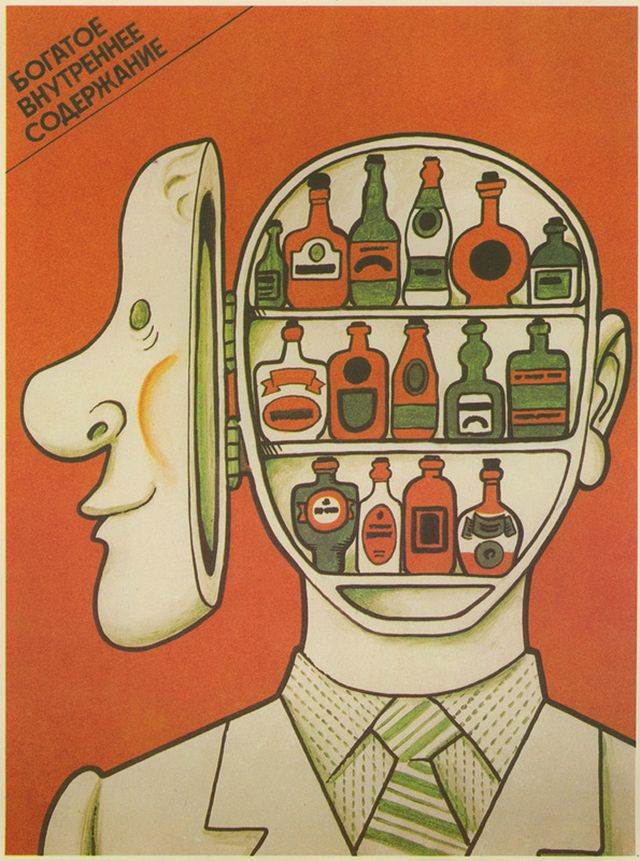 Поскольку оно сочетало в себе декоративный блеск с верой в то, что изобразительное искусство может быть популярным и полезным, движение нашло плакат естественной формой. Бесспорным мастером модерна был живший в Париже чех Альфонс Муха. Его первый постер был посвящен Саре Бернар; его экзотический византийский орнамент и тонкое использование цвета мгновенно принесли ему успех; это был первый из его наследия плакатов, начиная от больших театральных объявлений и заканчивая рекламой сигаретной бумаги и шоколада, которые остаются непревзойденными по красоте и изобретательности. Среди многих других проявлений плаката в стиле модерн были в Париже элегантные работы Жоржа де Фера и Эжена Грассе; в Нидерландах — стилизованные плакаты Яна Торопа; в Австрии изящно упорядоченные работы Коломана Мозера и Альфреда Роллера; и, наконец, работа Уилла Брэдли, который перенес этот стиль в Соединенные Штаты.
Поскольку оно сочетало в себе декоративный блеск с верой в то, что изобразительное искусство может быть популярным и полезным, движение нашло плакат естественной формой. Бесспорным мастером модерна был живший в Париже чех Альфонс Муха. Его первый постер был посвящен Саре Бернар; его экзотический византийский орнамент и тонкое использование цвета мгновенно принесли ему успех; это был первый из его наследия плакатов, начиная от больших театральных объявлений и заканчивая рекламой сигаретной бумаги и шоколада, которые остаются непревзойденными по красоте и изобретательности. Среди многих других проявлений плаката в стиле модерн были в Париже элегантные работы Жоржа де Фера и Эжена Грассе; в Нидерландах — стилизованные плакаты Яна Торопа; в Австрии изящно упорядоченные работы Коломана Мозера и Альфреда Роллера; и, наконец, работа Уилла Брэдли, который перенес этот стиль в Соединенные Штаты. До господства кино и телевидения оно было политически самым важным из всех визуальных средств массовой информации. Его было легко создать, и он сразу же подействовал, и его можно было разместить везде, где публика могла его увидеть. При такой роли плакаты войны и революции могут быть достаточно сильными, разнообразными и показательными. Пропагандистские плакаты первых лет существования Советского Союза, например, нацеленные на в основном неграмотное население, грубы и сильны; те из поздней Австро-Венгерской империи обладают лирической средневековой галантностью; а Соединенные Штаты времен Первой мировой войны демонстрируют чванливую наивность родного города. Во всех обнаруживается потребность воплотить стремления не только породившей их группы, но и всего народа, к которому они были обращены. Ярким примером является знаменитый вербовочный плакат Джеймса Монтгомери Флэгга, изображающий дядю Сэма, указывающего прямо на зрителя, — убедительный призыв к патриотизму во время Первой мировой войны9.
До господства кино и телевидения оно было политически самым важным из всех визуальных средств массовой информации. Его было легко создать, и он сразу же подействовал, и его можно было разместить везде, где публика могла его увидеть. При такой роли плакаты войны и революции могут быть достаточно сильными, разнообразными и показательными. Пропагандистские плакаты первых лет существования Советского Союза, например, нацеленные на в основном неграмотное население, грубы и сильны; те из поздней Австро-Венгерской империи обладают лирической средневековой галантностью; а Соединенные Штаты времен Первой мировой войны демонстрируют чванливую наивность родного города. Во всех обнаруживается потребность воплотить стремления не только породившей их группы, но и всего народа, к которому они были обращены. Ярким примером является знаменитый вербовочный плакат Джеймса Монтгомери Флэгга, изображающий дядю Сэма, указывающего прямо на зрителя, — убедительный призыв к патриотизму во время Первой мировой войны9.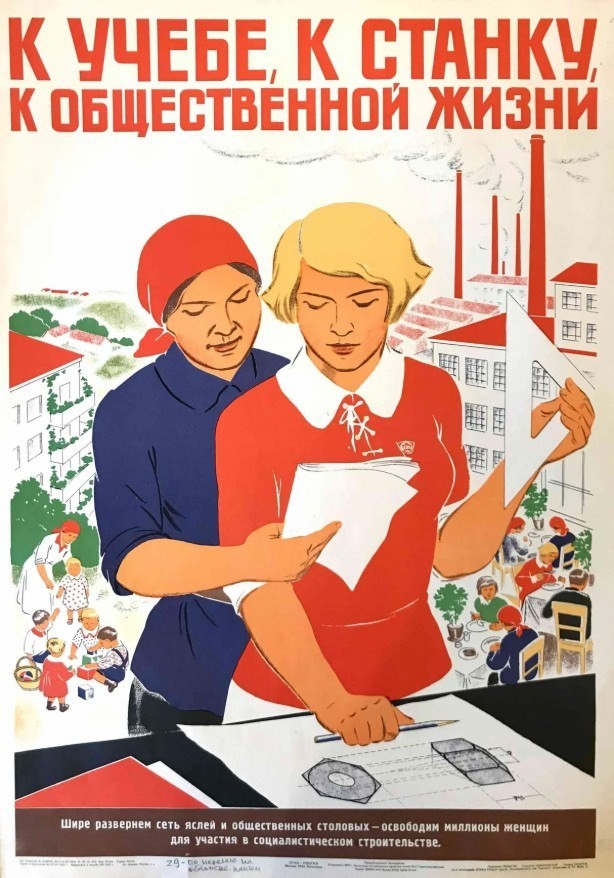
 ваше собственное исследование, прежде чем инвестировать в невзаимозаменяемые токены. Эти проекты может быть трудно оценить, и многие NFT неликвидны, а это означает, что вам может быть трудно продать свой предмет коллекционирования в будущем. Тот факт, что что-то является NFT, не делает его ценным — должна быть какая-то полезность, чтобы сделать предмет коллекционирования ценным. Это может быть доступ к событиям, дискорд-группам или просто произведениям искусства с установленным влиянием в экосистеме NFT. Несомненно, многие проекты NFT потерпят неудачу, оставив инвесторов с бесполезным JPEG.
ваше собственное исследование, прежде чем инвестировать в невзаимозаменяемые токены. Эти проекты может быть трудно оценить, и многие NFT неликвидны, а это означает, что вам может быть трудно продать свой предмет коллекционирования в будущем. Тот факт, что что-то является NFT, не делает его ценным — должна быть какая-то полезность, чтобы сделать предмет коллекционирования ценным. Это может быть доступ к событиям, дискорд-группам или просто произведениям искусства с установленным влиянием в экосистеме NFT. Несомненно, многие проекты NFT потерпят неудачу, оставив инвесторов с бесполезным JPEG. Alien Punks проданы на аукционе за более чем 10 миллионов долларов.
Alien Punks проданы на аукционе за более чем 10 миллионов долларов. С момента своего создания BAYC раздавал NFT держателям токенов Bored Ape Kennel Club (BAKC) и Mutant Ape Yacht Club (MAYC), минимальная цена которых составила 6 ETH и 13 ETH соответственно. Яхт-клуб Bored Ape также проводит эксклюзивные мероприятия для держателей токенов, например частный концерт с участием The Strokes и Lil Baby в Нью-Йорке.
С момента своего создания BAYC раздавал NFT держателям токенов Bored Ape Kennel Club (BAKC) и Mutant Ape Yacht Club (MAYC), минимальная цена которых составила 6 ETH и 13 ETH соответственно. Яхт-клуб Bored Ape также проводит эксклюзивные мероприятия для держателей токенов, например частный концерт с участием The Strokes и Lil Baby в Нью-Йорке. Первая серия NFT Proof of Beauty, HASH, позволяет пользователям брать личные и исторические транзакции блокчейна и превращать их в красивые произведения искусства NFT. Алгоритм Proof of Beauty, от первой транзакции Ethereum Виталика до покупки Cryptopunk Jay Z, интегрирует метаданные транзакции в цветовые палитры, формы и текстуры. Вторая серия Proof of Beauty, LONDON, представляет собой распроданную коллекцию из 8 888 генеративных произведений искусства. Лондонские подарочные NFT стали доступны во время хардфорка и первой транзакции, произошедшей после EIP-1559.апгрейд был лондонской распродажей NFT. Доказательство красоты началось с документирования истории Ethereum, а затем они создали его сами.
Первая серия NFT Proof of Beauty, HASH, позволяет пользователям брать личные и исторические транзакции блокчейна и превращать их в красивые произведения искусства NFT. Алгоритм Proof of Beauty, от первой транзакции Ethereum Виталика до покупки Cryptopunk Jay Z, интегрирует метаданные транзакции в цветовые палитры, формы и текстуры. Вторая серия Proof of Beauty, LONDON, представляет собой распроданную коллекцию из 8 888 генеративных произведений искусства. Лондонские подарочные NFT стали доступны во время хардфорка и первой транзакции, произошедшей после EIP-1559.апгрейд был лондонской распродажей NFT. Доказательство красоты началось с документирования истории Ethereum, а затем они создали его сами. Эти платформы позволяют вам монетизировать свою землю за счет развития вашей недвижимости, а некоторые инвесторы построили казино, парки развлечений и музеи NFT, чтобы монетизировать свою землю. Другие просто покупают эту землю виртуальной реальности в качестве спекулятивной инвестиции, чтобы продать ее позже.
Эти платформы позволяют вам монетизировать свою землю за счет развития вашей недвижимости, а некоторые инвесторы построили казино, парки развлечений и музеи NFT, чтобы монетизировать свою землю. Другие просто покупают эту землю виртуальной реальности в качестве спекулятивной инвестиции, чтобы продать ее позже. Быть членом клуба выгодно, и инвесторы видят ценность MAYC с минимальной ценой около 13 ETH (21 000 долларов США).
Быть членом клуба выгодно, и инвесторы видят ценность MAYC с минимальной ценой около 13 ETH (21 000 долларов США). Ценность, получаемая от NFT, зависит от подключенных к ней носителей. Например, CryptoPunk NFT так же ценен, как и CryptoPunk, а стоимость участка земли в Decentraland зависит от местоположения и размера земли в виртуальном мире.
Ценность, получаемая от NFT, зависит от подключенных к ней носителей. Например, CryptoPunk NFT так же ценен, как и CryptoPunk, а стоимость участка земли в Decentraland зависит от местоположения и размера земли в виртуальном мире. Кроме того, у владельцев есть права интеллектуальной собственности на своих обезьян, и такие компании, как Happy Dad Hard Seltzer и Diamond Supply Co., приобрели обезьян, чтобы использовать их в брендинге.
Кроме того, у владельцев есть права интеллектуальной собственности на своих обезьян, и такие компании, как Happy Dad Hard Seltzer и Diamond Supply Co., приобрели обезьян, чтобы использовать их в брендинге. Некоторые из наиболее безопасных и надежных бирж, поддерживающих Ethereum, включают Coinbase, Gemini и eToro
Некоторые из наиболее безопасных и надежных бирж, поддерживающих Ethereum, включают Coinbase, Gemini и eToro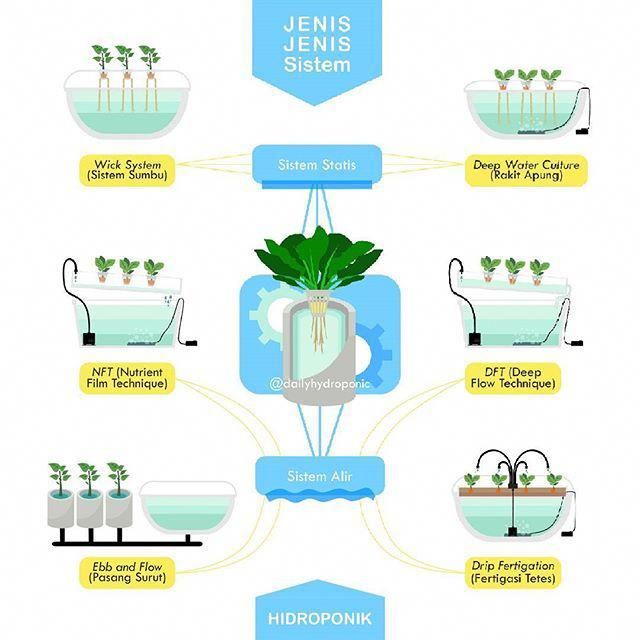 Чтобы узнать актуальные цены на криптовалюту, ознакомьтесь с нашей таблицей ниже.
Чтобы узнать актуальные цены на криптовалюту, ознакомьтесь с нашей таблицей ниже.
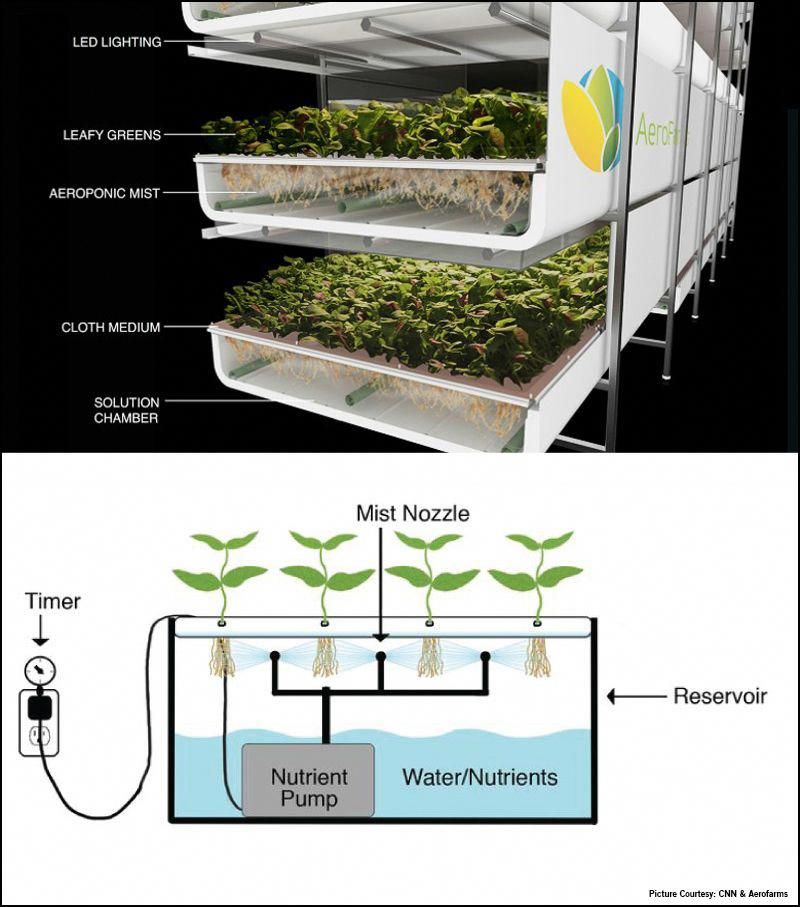 Чтобы помочь с принятием решений, эксперты Criptovaluta.It делятся своим мнением о 5 многообещающих проектах NFT, которые принесли большую прибыль.
Чтобы помочь с принятием решений, эксперты Criptovaluta.It делятся своим мнением о 5 многообещающих проектах NFT, которые принесли большую прибыль. Персонажи и союзы Азуки используют темы уличной одежды для сотрудничества, большего количества дропов NFT и живых событий. Это один из потенциальных крупных проектов NFT, как отмечает Azuki #9.605 заключил сделку на 420,69 ETH или 1,42 миллиона долларов на торговой площадке OpenSea.
Персонажи и союзы Азуки используют темы уличной одежды для сотрудничества, большего количества дропов NFT и живых событий. Это один из потенциальных крупных проектов NFT, как отмечает Azuki #9.605 заключил сделку на 420,69 ETH или 1,42 миллиона долларов на торговой площадке OpenSea.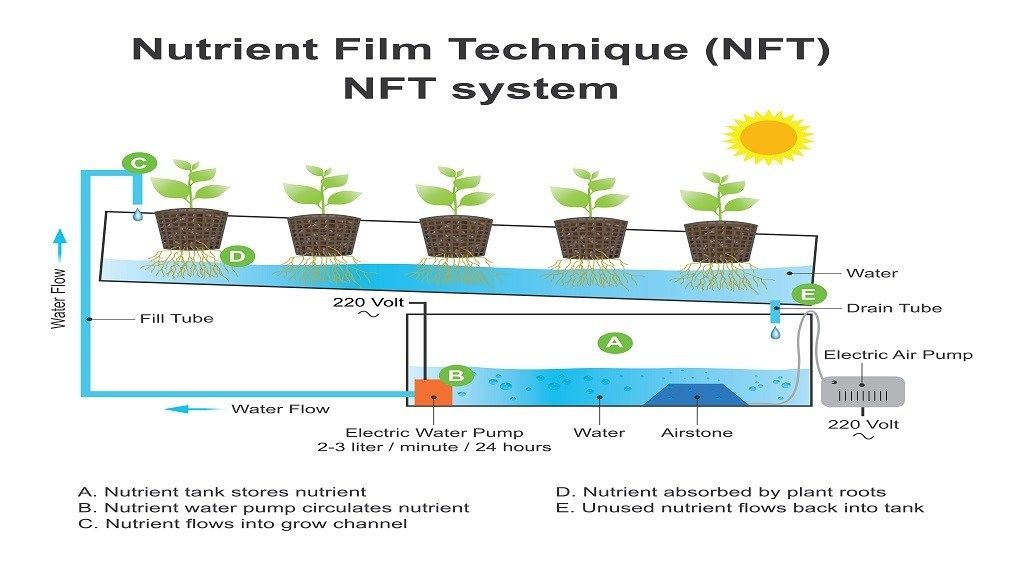
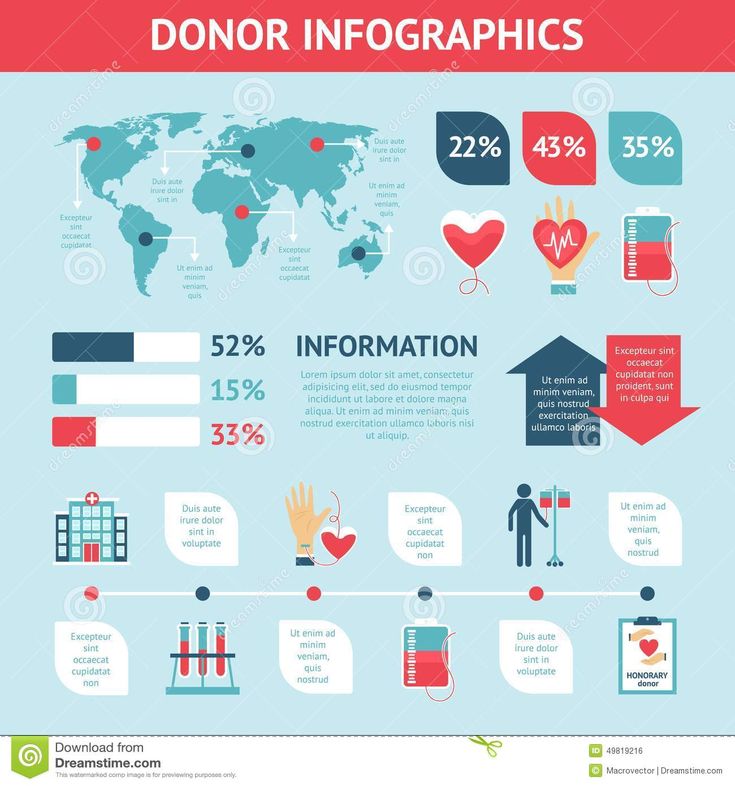
 Подробнее
Подробнее
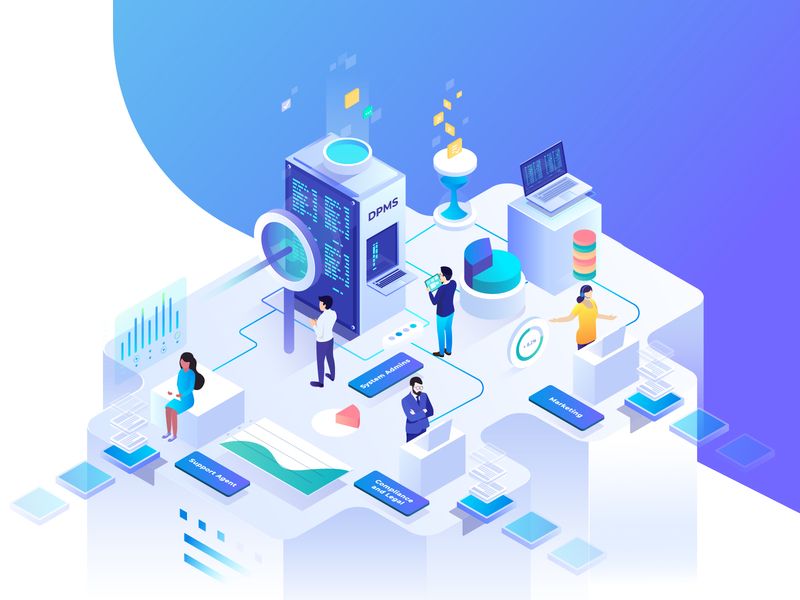 Улица Маяковского
Улица Маяковского
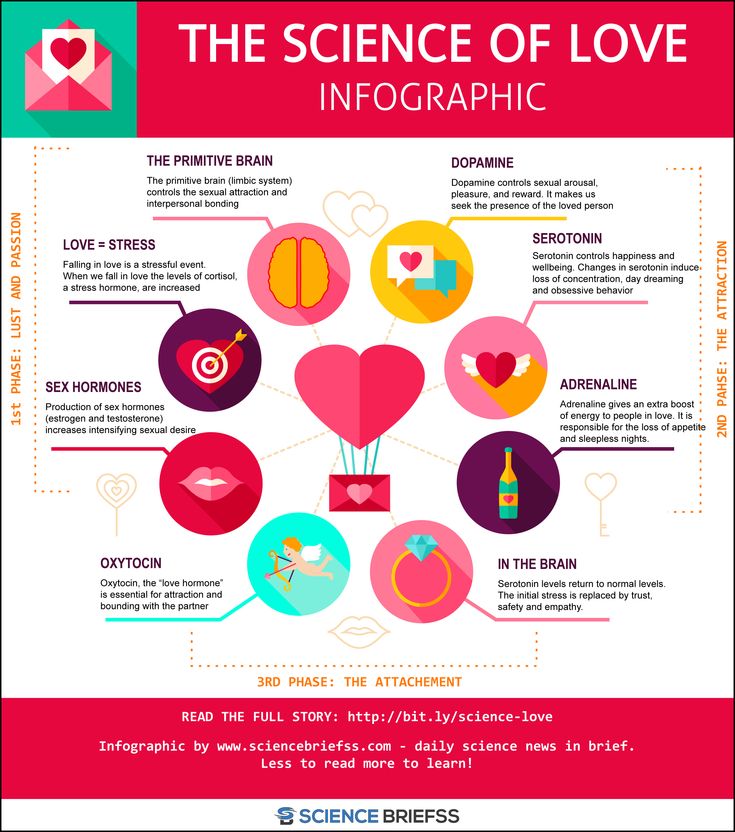
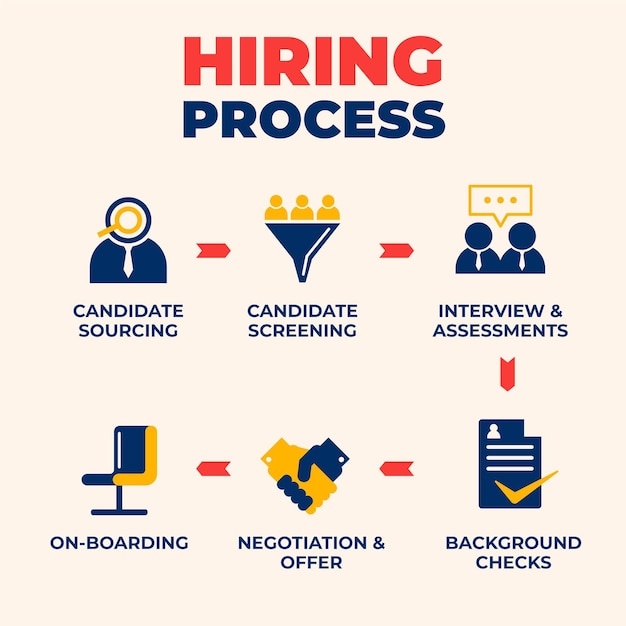 ..
..
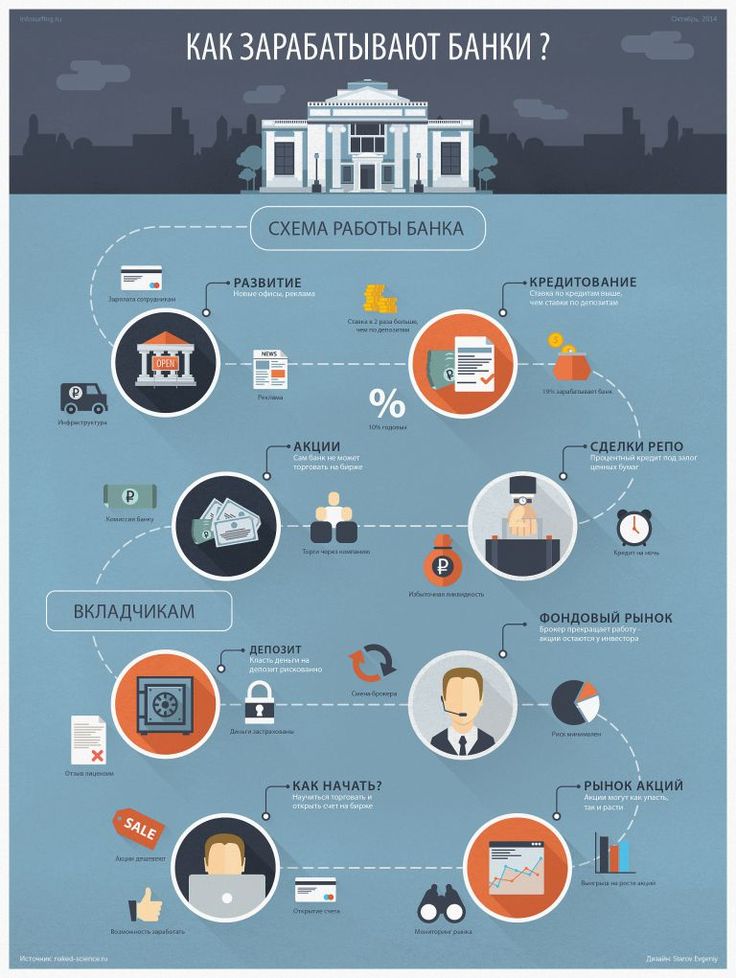 ..
..
 Например, в этом инфографическом дизайне используется большой жирный заголовок и особый подзаголовок. Читатели точно знают, какую информацию они получат:
Например, в этом инфографическом дизайне используется большой жирный заголовок и особый подзаголовок. Читатели точно знают, какую информацию они получат: Убедитесь, что у вас достаточно места между элементами и краем холста, чтобы избежать визуального напряжения.
Убедитесь, что у вас достаточно места между элементами и краем холста, чтобы избежать визуального напряжения.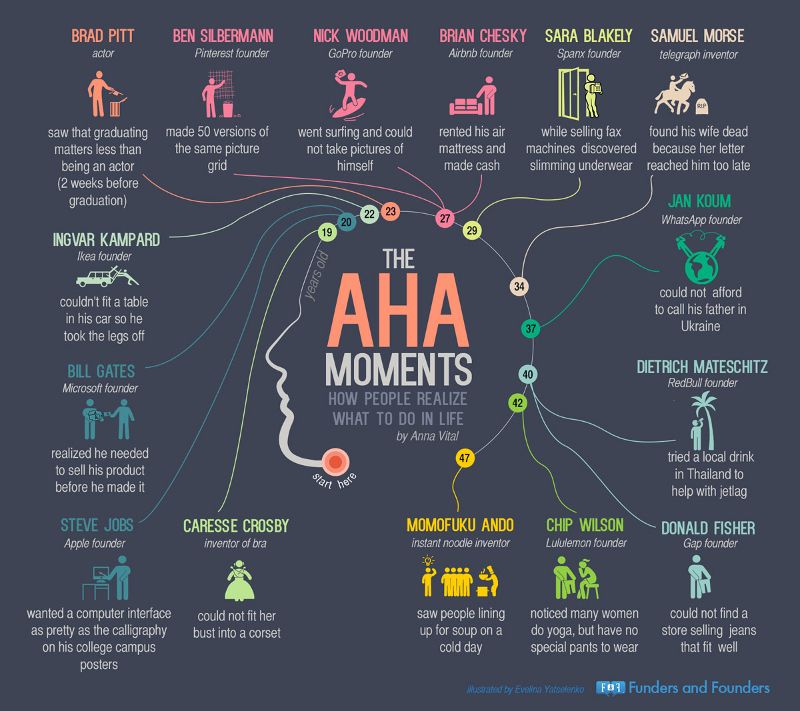 ..
..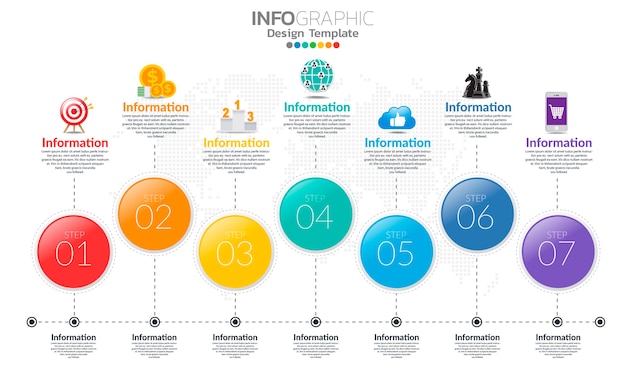 Чтобы решить, какой тип диаграммы будет лучше всего отображать ваши данные, вы должны сначала определить, какие данные вы хотите представить. Одно важное число? Сравнение точек данных? Тенденция с течением времени? Выброс?
Чтобы решить, какой тип диаграммы будет лучше всего отображать ваши данные, вы должны сначала определить, какие данные вы хотите представить. Одно важное число? Сравнение точек данных? Тенденция с течением времени? Выброс?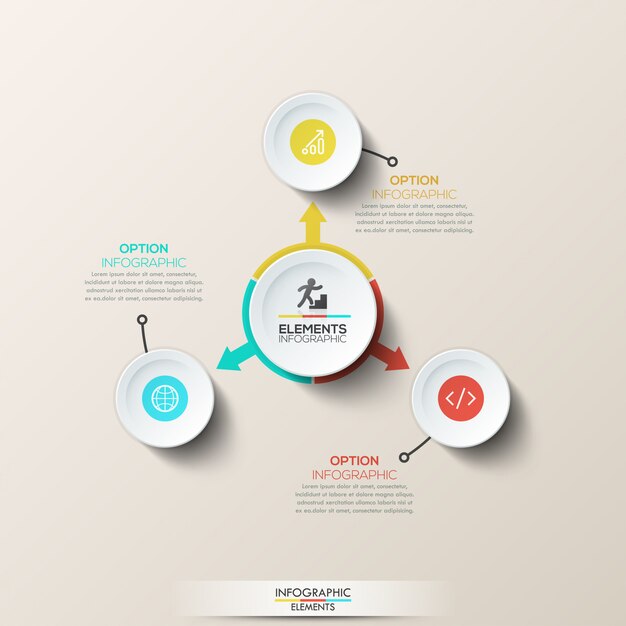 Прочтите эту статью, чтобы узнать больше о том, как выбрать лучшие диаграммы для инфографики. И не забывайте всегда указывать источники данных для инфографики!
Прочтите эту статью, чтобы узнать больше о том, как выбрать лучшие диаграммы для инфографики. И не забывайте всегда указывать источники данных для инфографики!
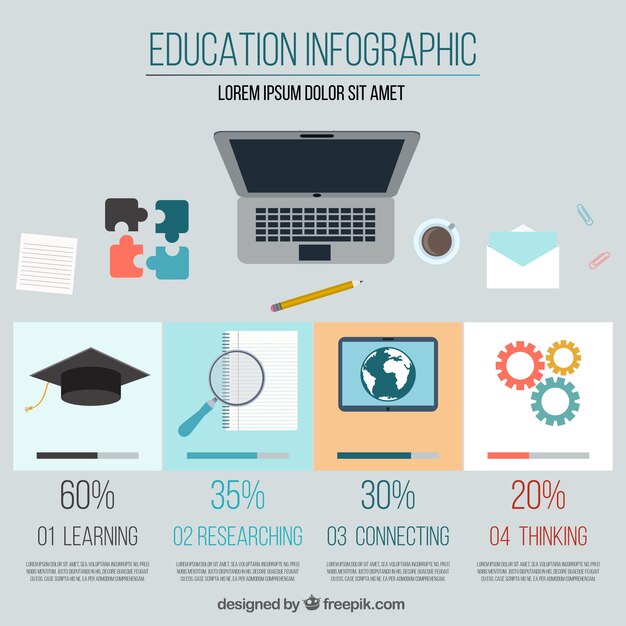 Использование фотографии в дизайне инфографики
Использование фотографии в дизайне инфографики  е. одноцветные) или белые фоны. Если вы стремитесь к нейтральному газетному подходу, используйте только черно-белые изображения.
е. одноцветные) или белые фоны. Если вы стремитесь к нейтральному газетному подходу, используйте только черно-белые изображения.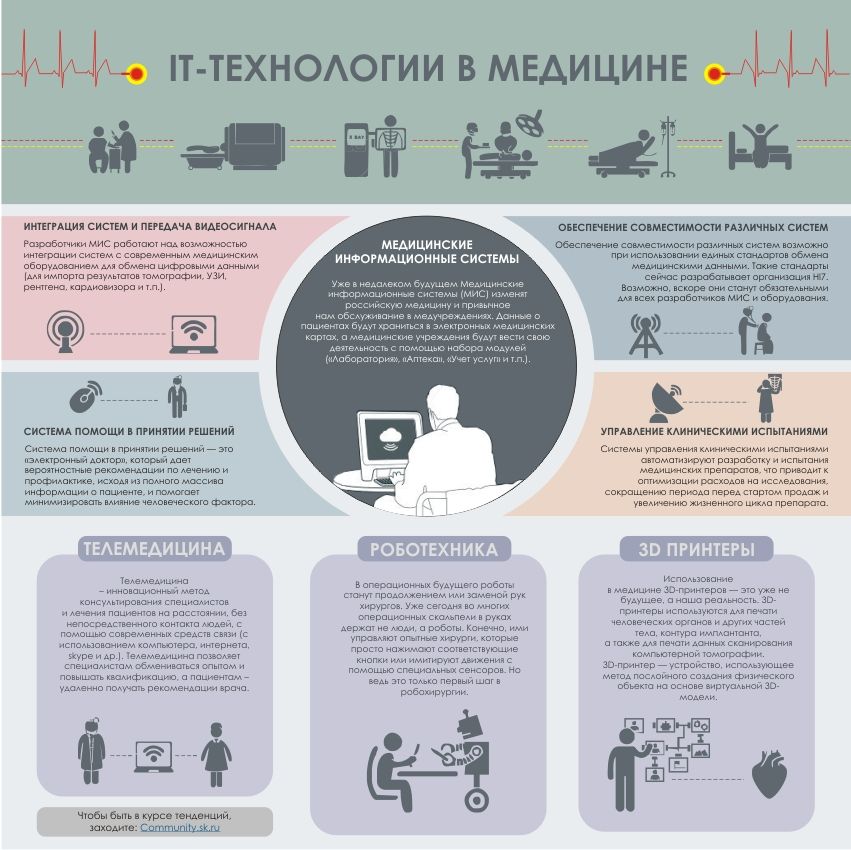
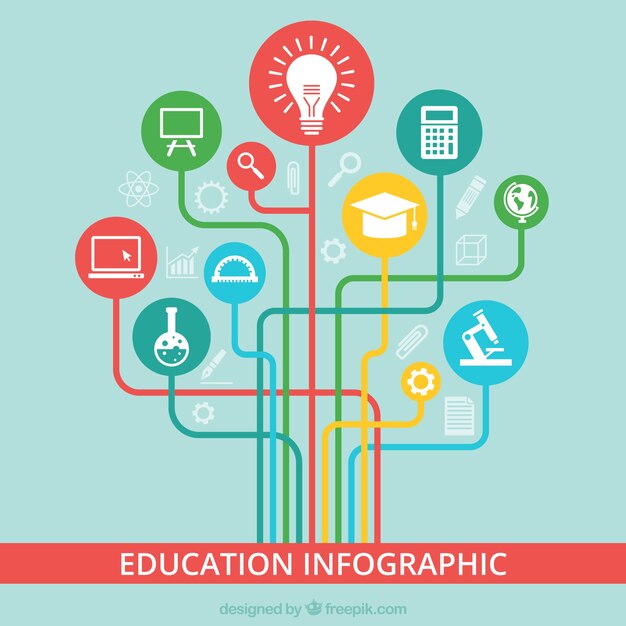 Создавайте симметричный и асимметричный баланс
Создавайте симметричный и асимметричный баланс 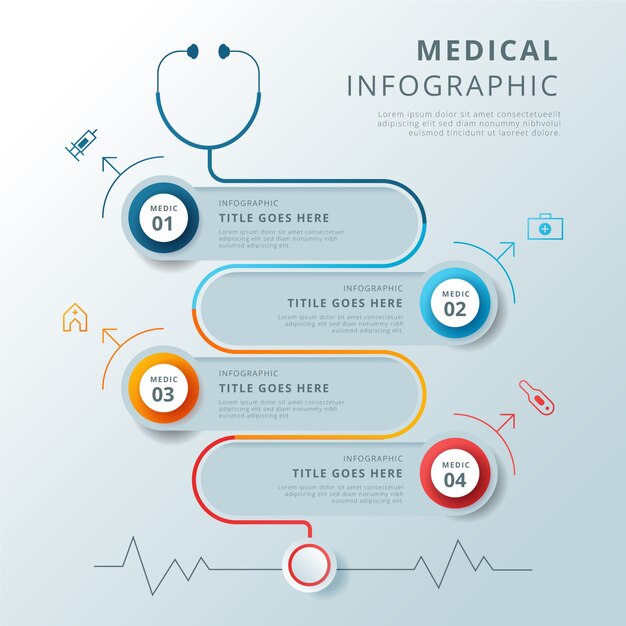
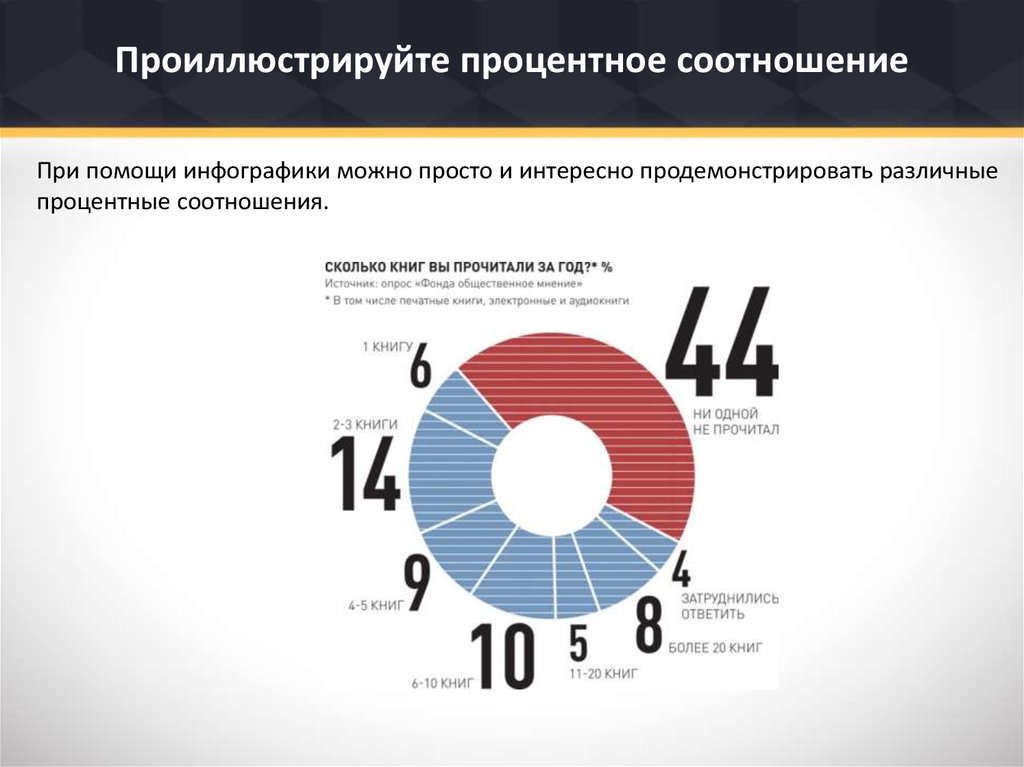 Это помогает направить взгляд, когда зрители прокручивают страницу вниз:
Это помогает направить взгляд, когда зрители прокручивают страницу вниз:  и ваша цветовая палитра. Поддержание согласованности всех этих элементов не позволит вашей инфографике выглядеть загроможденной и на самом деле облегчит ее чтение.
и ваша цветовая палитра. Поддержание согласованности всех этих элементов не позволит вашей инфографике выглядеть загроможденной и на самом деле облегчит ее чтение.
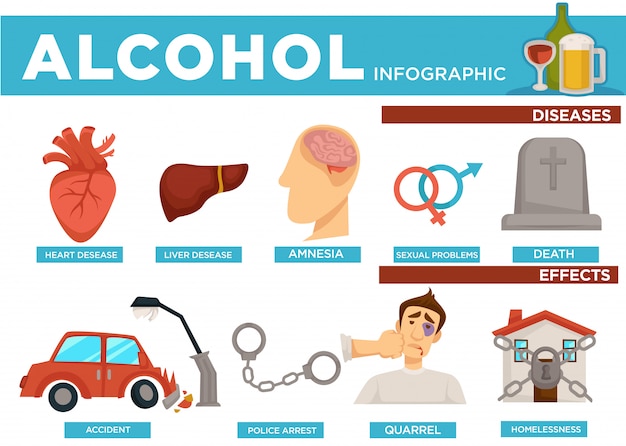
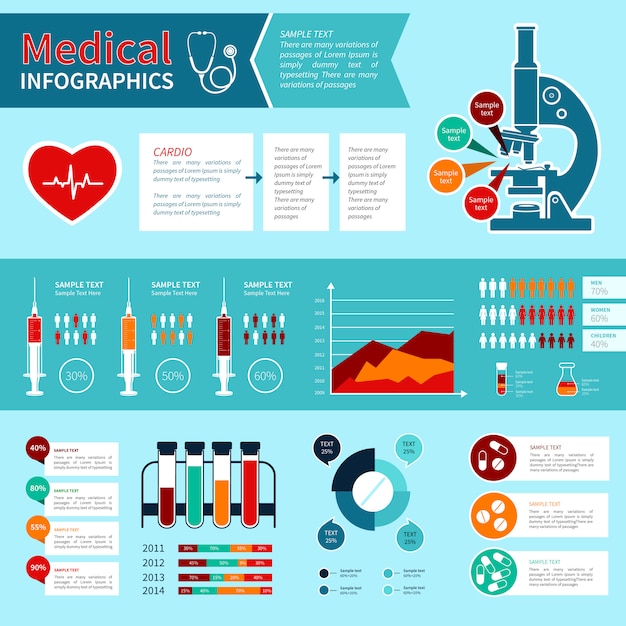

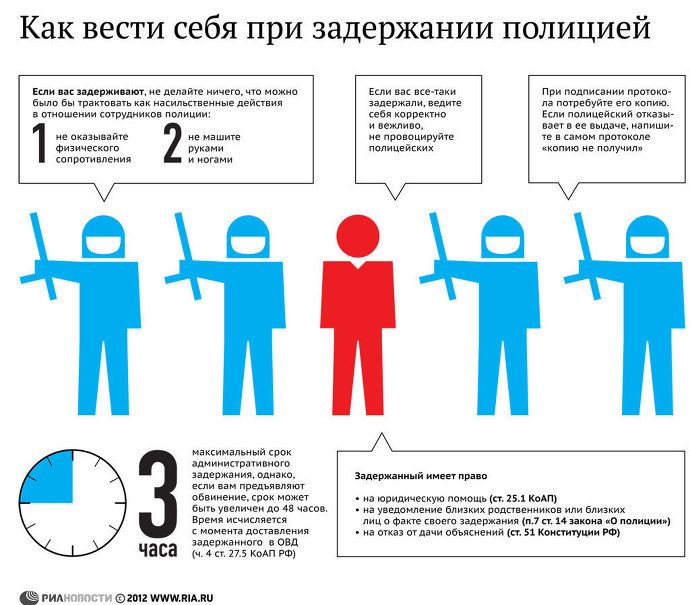 Вот несколько основных идей по выбору шаблона инфографики, который подходит для истории, которую вы хотите рассказать с помощью данных:
Вот несколько основных идей по выбору шаблона инфографики, который подходит для истории, которую вы хотите рассказать с помощью данных:
 Например:
Например: Вы можете либо собирать сторонние данные, либо использовать свои собственные исходные данные. Если вы используете сторонние данные, просто убедитесь, что вы правильно цитируете свои источники — как и в любом другом хорошем контенте.
Вы можете либо собирать сторонние данные, либо использовать свои собственные исходные данные. Если вы используете сторонние данные, просто убедитесь, что вы правильно цитируете свои источники — как и в любом другом хорошем контенте. Вы также можете перечислить отдельные статистические данные, используемые в вашей инфографике, и их источники — например, целевую страницу для полного предложения, на котором вы основываете эту бесплатную инфографику.
Вы также можете перечислить отдельные статистические данные, используемые в вашей инфографике, и их источники — например, целевую страницу для полного предложения, на котором вы основываете эту бесплатную инфографику.

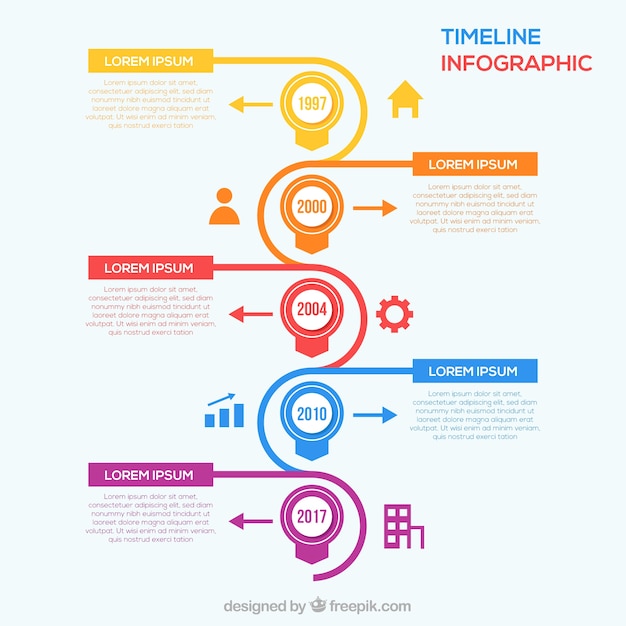 hubspot.com вместе с этим изображением.
hubspot.com вместе с этим изображением.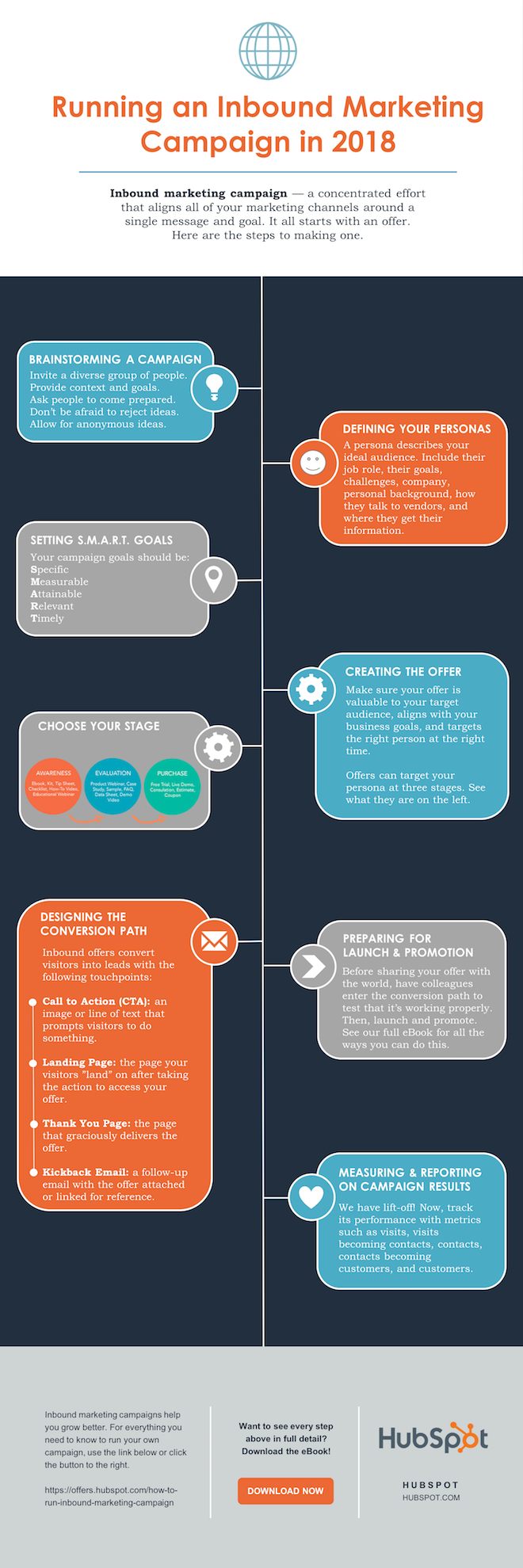
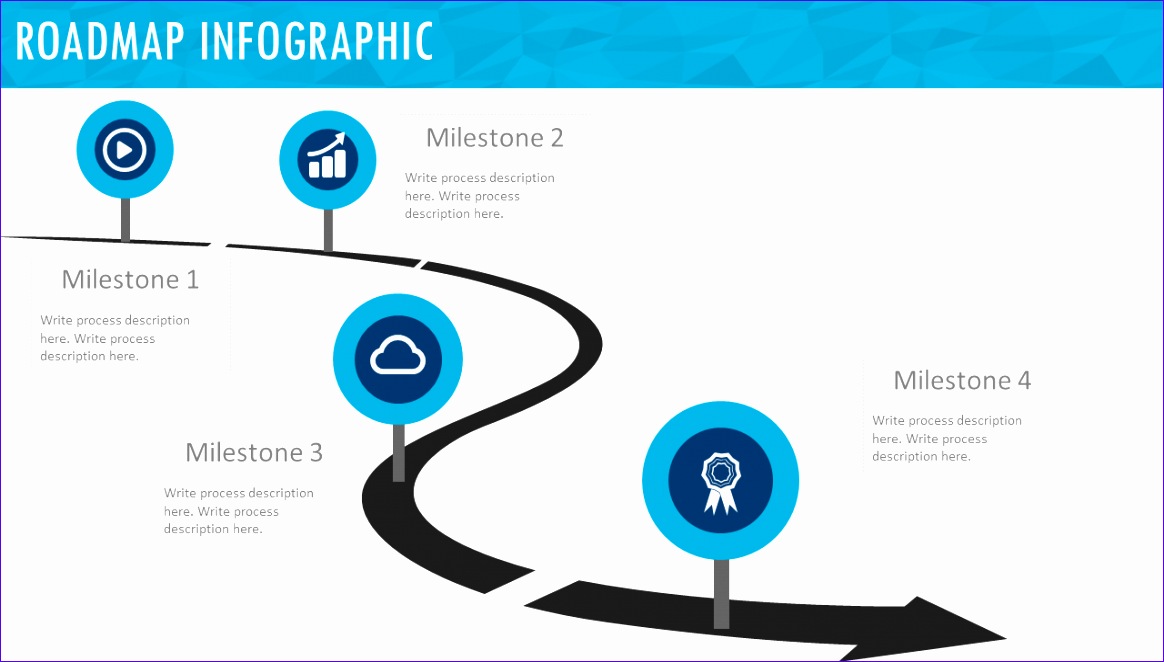 Хорошая инфографика сообщает аудитории то, что ей нужно знать, и в сочетании с хорошим дизайном добавляет больше глубины или измерения.
Хорошая инфографика сообщает аудитории то, что ей нужно знать, и в сочетании с хорошим дизайном добавляет больше глубины или измерения.
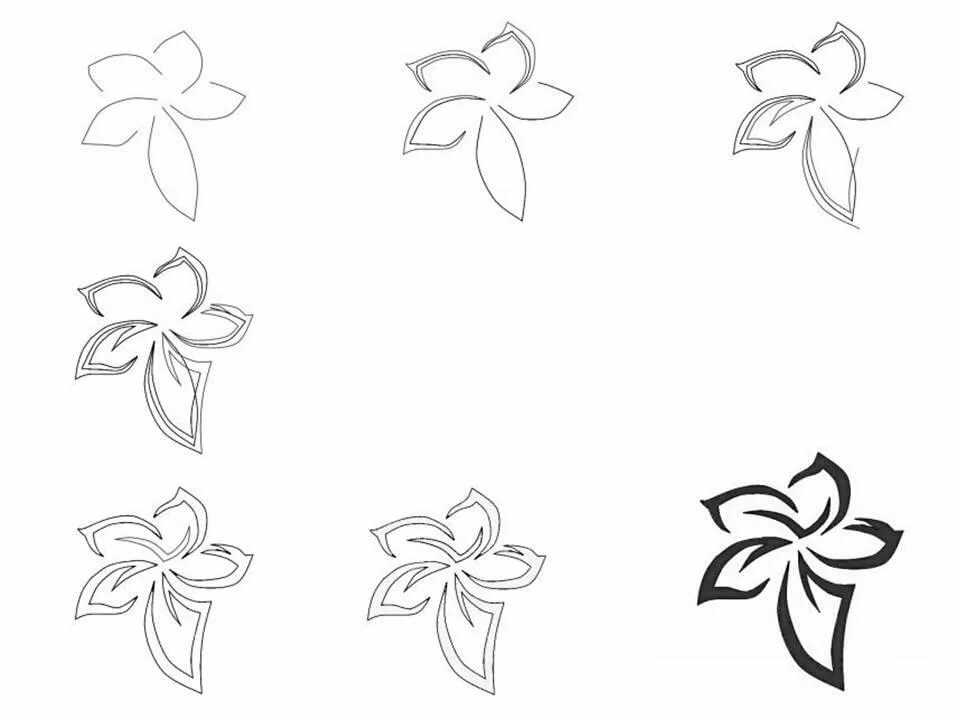 Справа задаём нужный размер.
Справа задаём нужный размер.
 Обычно в шапке размещают логотип и название компании, элементы меню, телефонные номера и другие контактные данные. Импортируем PNG-файл с логотипом: для этого можно перетянуть его прямо на артборд или выбрать Insert → Image.
Обычно в шапке размещают логотип и название компании, элементы меню, телефонные номера и другие контактные данные. Импортируем PNG-файл с логотипом: для этого можно перетянуть его прямо на артборд или выбрать Insert → Image.

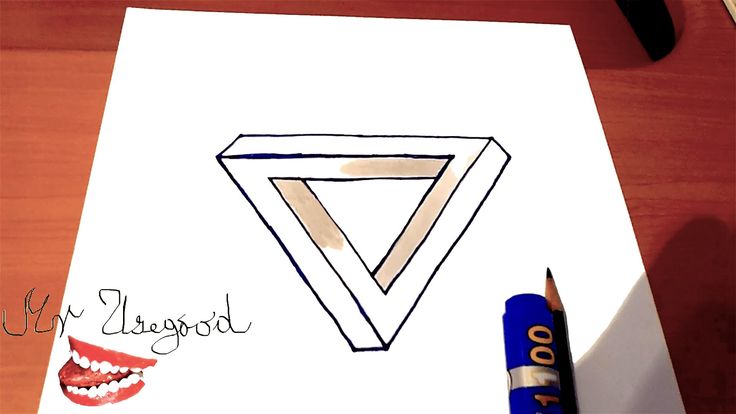 Каждая страница слайдера — это шесть квадратных фотографий домов. Все исходные изображения — разные по длине и ширине. Чтобы быстро привести их к одному размеру, будем пользоваться масками.
Каждая страница слайдера — это шесть квадратных фотографий домов. Все исходные изображения — разные по длине и ширине. Чтобы быстро привести их к одному размеру, будем пользоваться масками.
 Переименовать слой можно с помощью комбинации Cmd + R.
Переименовать слой можно с помощью комбинации Cmd + R.
 Но Sketch — всего лишь инструмент. Чтобы рисовать современные макеты сайтов, дизайнер должен разбираться также в композиции, типографике и работе с цветом. Эти знания и навыки работы в графических редакторах можно получить на курсе «Веб-дизайн с 0 до PRO» от Skillbox.
Но Sketch — всего лишь инструмент. Чтобы рисовать современные макеты сайтов, дизайнер должен разбираться также в композиции, типографике и работе с цветом. Эти знания и навыки работы в графических редакторах можно получить на курсе «Веб-дизайн с 0 до PRO» от Skillbox.
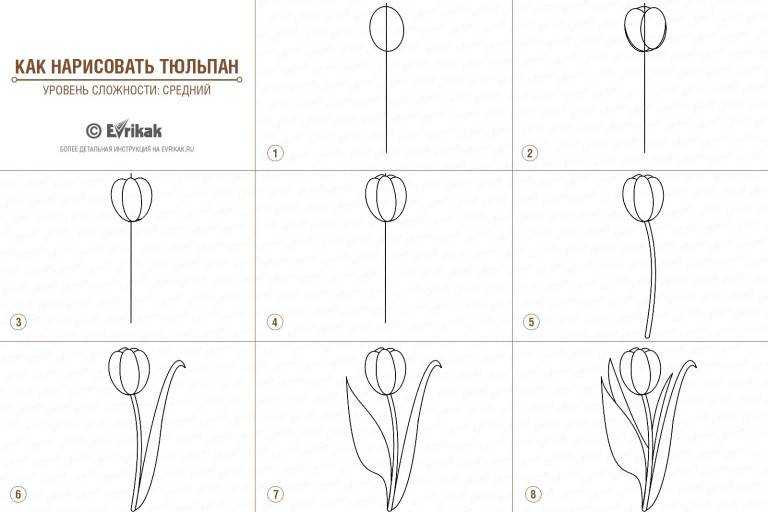 Итак, на какие сайты стоит заглянуть, чтобы рисовать онлайн с другом?
Итак, на какие сайты стоит заглянуть, чтобы рисовать онлайн с другом? После ее успешного завершения останется просто найти свободное место на холсте (кнопка F) и творить! Рабочее поле у этого сервиса – бесконечное!
После ее успешного завершения останется просто найти свободное место на холсте (кнопка F) и творить! Рабочее поле у этого сервиса – бесконечное! Он точно будет интересен для любителей создавать огромные изображения, поскольку холст – поле для творчества – буквально бесконечен! Посещение этого сайта – еще один отличный способ хорошо провести время вместе со своими друзьями, не выходя из дома.
Он точно будет интересен для любителей создавать огромные изображения, поскольку холст – поле для творчества – буквально бесконечен! Посещение этого сайта – еще один отличный способ хорошо провести время вместе со своими друзьями, не выходя из дома. Точно так же можно рисовать и рисовать онлайн. Все, что вам нужно, это доступ в Интернет.
Точно так же можно рисовать и рисовать онлайн. Все, что вам нужно, это доступ в Интернет. Таким образом, вы можете рисовать, как Пикассо, без беспорядка!
Таким образом, вы можете рисовать, как Пикассо, без беспорядка!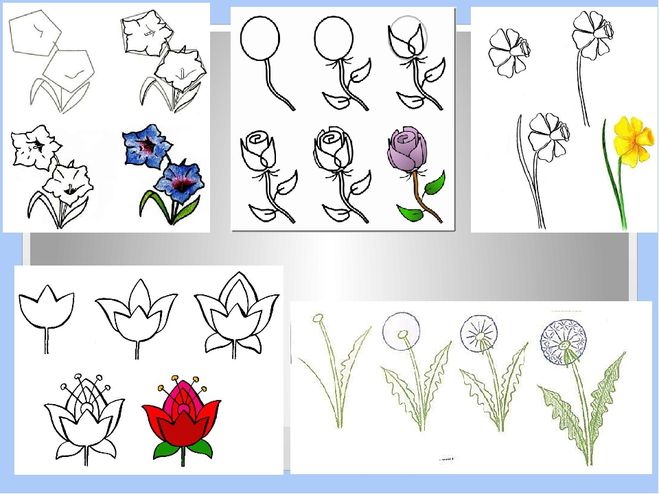 С помощью этого инструмента вы можете легко создавать пиксельные версии ваших любимых персонажей видеоигр, таких как Sonic the Hedgehog или Super Mario Bros. 9.0003
С помощью этого инструмента вы можете легко создавать пиксельные версии ваших любимых персонажей видеоигр, таких как Sonic the Hedgehog или Super Mario Bros. 9.0003
 Однако у вас есть возможность внести небольшой платеж, чтобы стать профессионалом и разблокировать все функции, например загрузки. Бесплатная версия Sumo Paint по-прежнему предлагает множество функций, включая набор инструментов для создания фигур, фильтры, слои, настройки и многое другое.
Однако у вас есть возможность внести небольшой платеж, чтобы стать профессионалом и разблокировать все функции, например загрузки. Бесплатная версия Sumo Paint по-прежнему предлагает множество функций, включая набор инструментов для создания фигур, фильтры, слои, настройки и многое другое.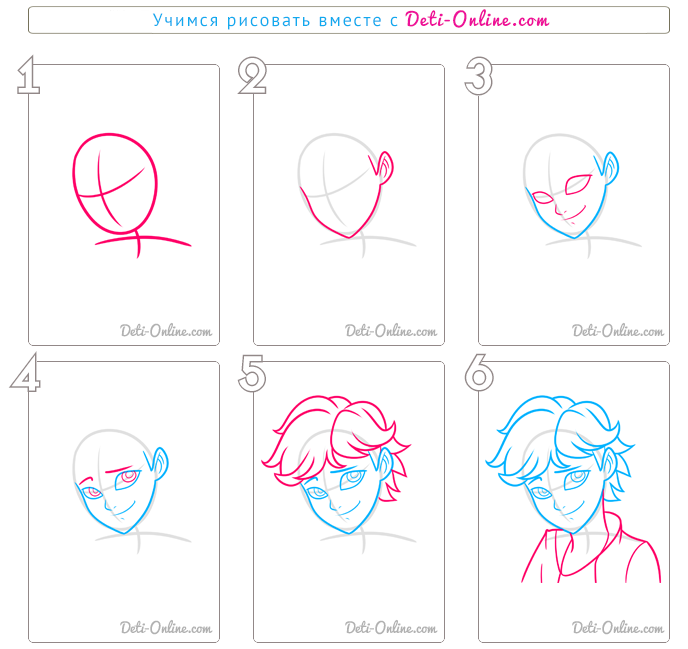 Доступны несколько основных инструментов: перо, кисть, текст, форма, ведро с краской и ручной инструмент. Новички, получите доступ к Kleki онлайн прямо сейчас, и вы будете рисовать, рисовать, делать наброски и рисовать в мгновение ока.
Доступны несколько основных инструментов: перо, кисть, текст, форма, ведро с краской и ручной инструмент. Новички, получите доступ к Kleki онлайн прямо сейчас, и вы будете рисовать, рисовать, делать наброски и рисовать в мгновение ока.
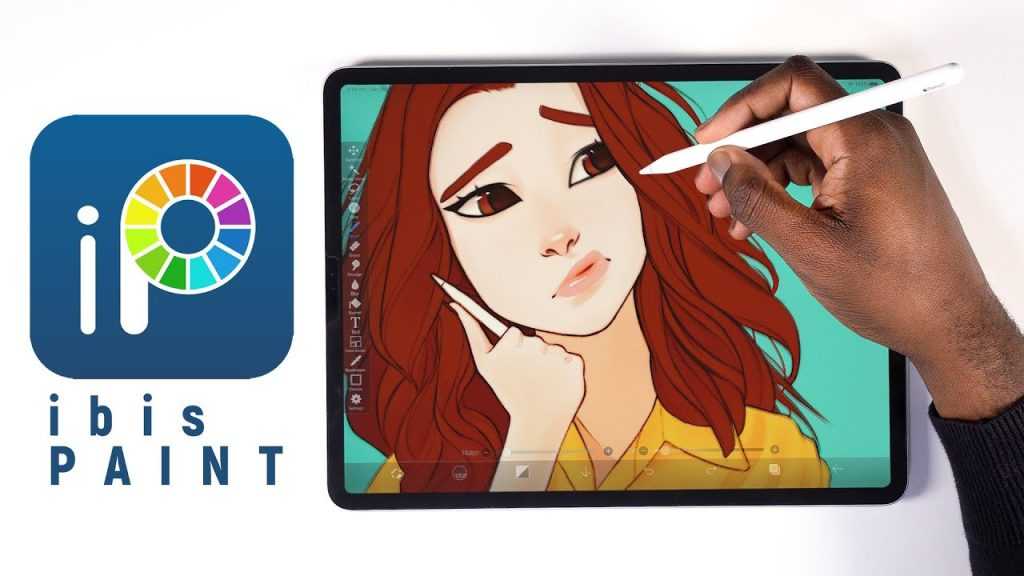
 Когда вы добавляете, перемещаете или удаляете фигуры, SmartDraw автоматически корректирует и выравнивает ваш рисунок. Это рисование без головной боли.
Когда вы добавляете, перемещаете или удаляете фигуры, SmartDraw автоматически корректирует и выравнивает ваш рисунок. Это рисование без головной боли.
 Use the library of royalty-free photos and videos on any theme to make stunning pins. In addition, our pin maker is easy to navigate, so you can craft inspired icons and gorgeous graphics in minutes.
Use the library of royalty-free photos and videos on any theme to make stunning pins. In addition, our pin maker is easy to navigate, so you can craft inspired icons and gorgeous graphics in minutes.

 Leverage powerful design tools in VistaCreate and easily make a Pinterest pin your followers will love.
Leverage powerful design tools in VistaCreate and easily make a Pinterest pin your followers will love. Моя аудитория заметила, как изменился мой контент в соцсетях, и я получаю множество приятных комментариев.
Моя аудитория заметила, как изменился мой контент в соцсетях, и я получаю множество приятных комментариев.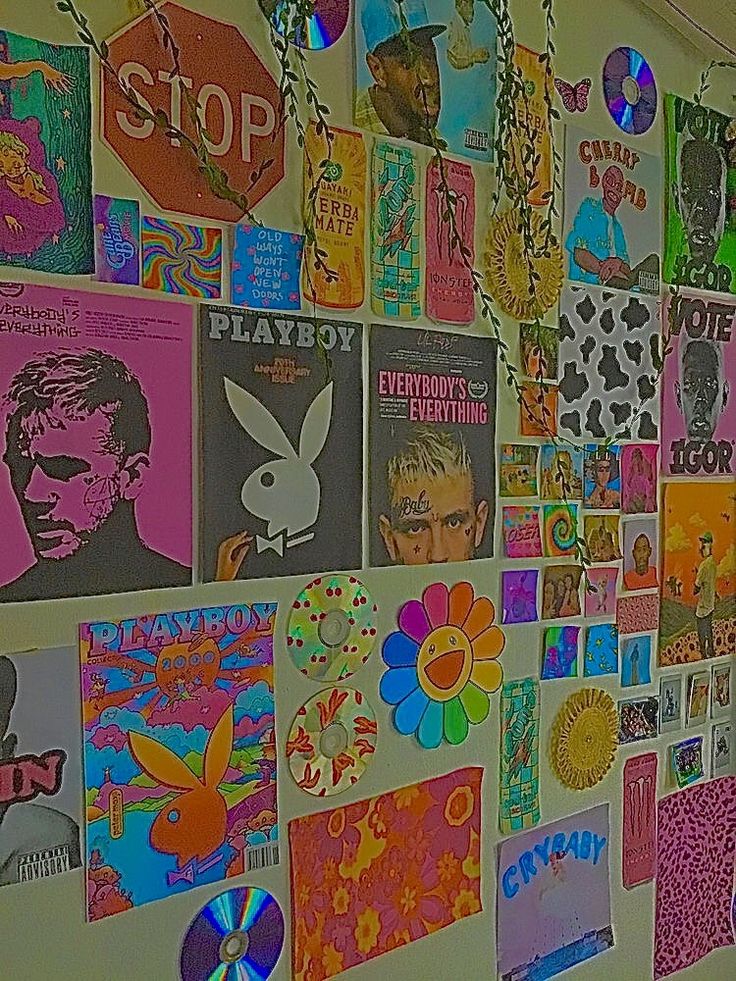
 Это, как правило, коллаж из фигур главных героев фильма или спектакля, сопровождающийся названием картины и именами режиссёра и актёров.
Это, как правило, коллаж из фигур главных героев фильма или спектакля, сопровождающийся названием картины и именами режиссёра и актёров.
 Для каждой прослойки общества были разработаны отдельные рекомендации по просветительской работе. Так, лекторам, выступающим перед крестьянством, то есть малообразованными людьми, предлагалось говорить чётко, ёмко, кратко, минут на 15. Продолжительные мудрёные речи, обилие информации, как считалось, могли дать негативный эффект и вызвать у аудитории раздражение и агрессию.
Для каждой прослойки общества были разработаны отдельные рекомендации по просветительской работе. Так, лекторам, выступающим перед крестьянством, то есть малообразованными людьми, предлагалось говорить чётко, ёмко, кратко, минут на 15. Продолжительные мудрёные речи, обилие информации, как считалось, могли дать негативный эффект и вызвать у аудитории раздражение и агрессию.
 Вредные привычки (алкоголизм, курение), болезни, высокая детская смертность, беспризорники считались наследием прошлого, поэтому риторика пропаганды сводилась к противопоставлению старого (грязного, нездорового) новому (чистому, здоровому). Степень культурности определялась количеству употребляемого мыла. Эпидемии испанского гриппа, тифа, холеры, пришедшиеся на преднэповские годы, ещё были свежи в памяти, а потому плакаты о здоровом образе жизни повторяли классические советы о мытье рук, личной гигиене, дезинфекции, проветривании помещений.
Вредные привычки (алкоголизм, курение), болезни, высокая детская смертность, беспризорники считались наследием прошлого, поэтому риторика пропаганды сводилась к противопоставлению старого (грязного, нездорового) новому (чистому, здоровому). Степень культурности определялась количеству употребляемого мыла. Эпидемии испанского гриппа, тифа, холеры, пришедшиеся на преднэповские годы, ещё были свежи в памяти, а потому плакаты о здоровом образе жизни повторяли классические советы о мытье рук, личной гигиене, дезинфекции, проветривании помещений.
 Они позиционируются как цветы жизни, а их здоровье и счастливое детство — как залог светлого будущего страны. На плакатах дети устраивают митинги в защиту своих прав, требуют от взрослых отказаться от вредных привычек и обеспечить качественную среду. Дети же становятся носителями идеи просвещения и прогресса.
Они позиционируются как цветы жизни, а их здоровье и счастливое детство — как залог светлого будущего страны. На плакатах дети устраивают митинги в защиту своих прав, требуют от взрослых отказаться от вредных привычек и обеспечить качественную среду. Дети же становятся носителями идеи просвещения и прогресса.

 Прямые линии, геометрические фигуры, минималистичный декор и чистые цвета — вместе они создавали образ чистой логики и однозначного утверждения, смысл которого сводился к тому, что покупать — дело правое. Реклама товаров стала ёмкой, хлёсткой, запоминающейся. Слоганы писали поэты, над дизайном работали фотографы, художники, архитекторы. Рекламный плакат был произведением массового искусства.
Прямые линии, геометрические фигуры, минималистичный декор и чистые цвета — вместе они создавали образ чистой логики и однозначного утверждения, смысл которого сводился к тому, что покупать — дело правое. Реклама товаров стала ёмкой, хлёсткой, запоминающейся. Слоганы писали поэты, над дизайном работали фотографы, художники, архитекторы. Рекламный плакат был произведением массового искусства.
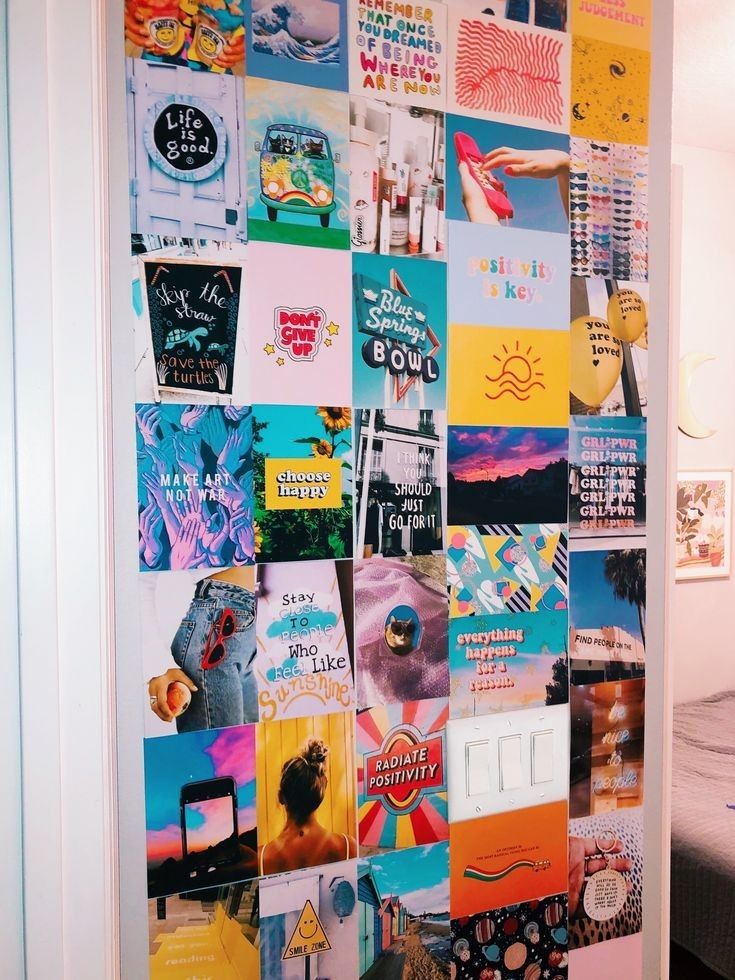 , поэт и художник стали работать над рекламой для различных предприятий — от Моссельпрома до ГУМа. Маяковский предложил не только новый стиль речи, с которым реклама обращалась к потребителю, но и принципиально отличный от прошлого подход. «Обычно думают, что надо рекламировать только дрянь — хорошая вещь и так пойдёт. Это самое неверное мнение. Реклама — это имя вещи. Как хороший художник создает себе имя, так создаёт себе имя и вещь. Реклама должна напоминать бесконечно о каждой, даже чудесной вещи», — утверждал Маяковский.
, поэт и художник стали работать над рекламой для различных предприятий — от Моссельпрома до ГУМа. Маяковский предложил не только новый стиль речи, с которым реклама обращалась к потребителю, но и принципиально отличный от прошлого подход. «Обычно думают, что надо рекламировать только дрянь — хорошая вещь и так пойдёт. Это самое неверное мнение. Реклама — это имя вещи. Как хороший художник создает себе имя, так создаёт себе имя и вещь. Реклама должна напоминать бесконечно о каждой, даже чудесной вещи», — утверждал Маяковский.
 НЭП повлиял и на культуру.
НЭП повлиял и на культуру. А так — всё те же театры, кабаки и танцы.
А так — всё те же театры, кабаки и танцы.

 большевики, чтобы восстановить разрушенную отечественную экономику, обратились к иностранному капиталу.
большевики, чтобы восстановить разрушенную отечественную экономику, обратились к иностранному капиталу.
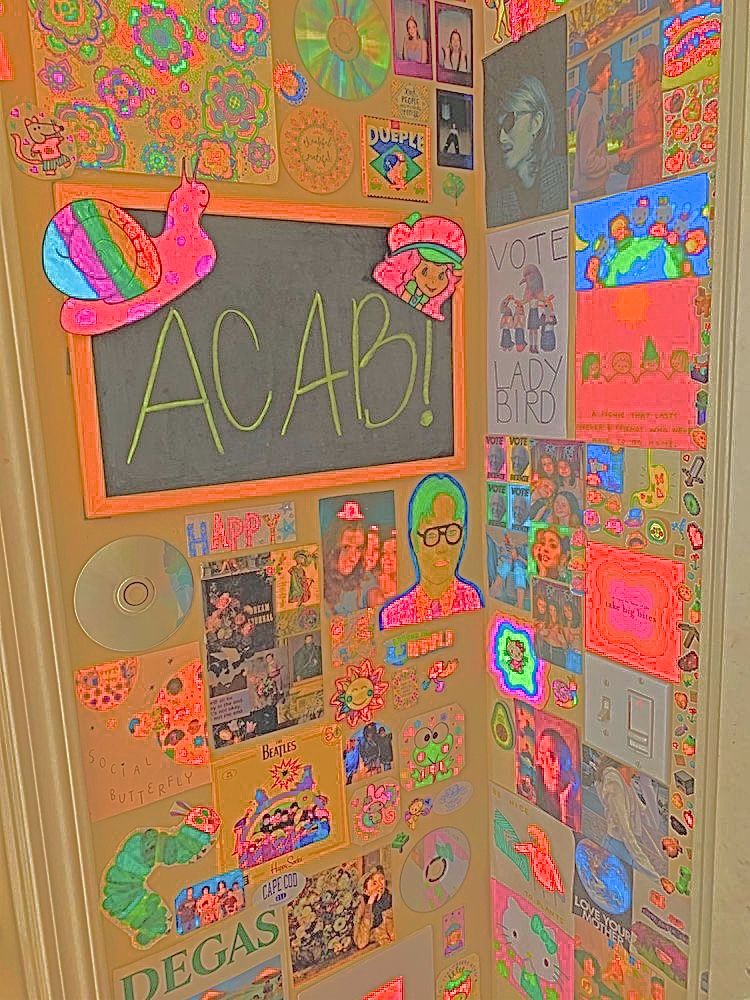
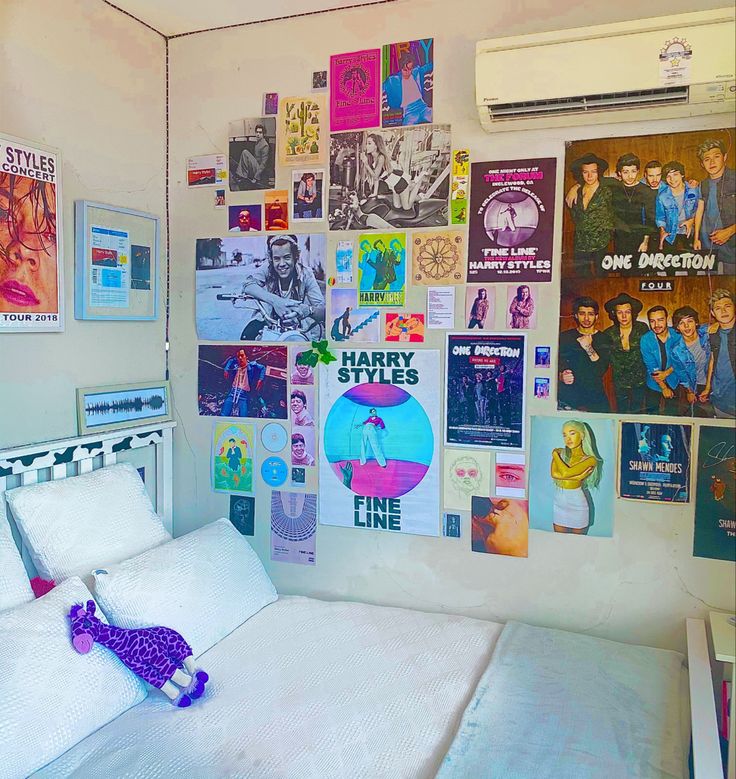


 Или смелая идея, которая остановила вас на пути и вдохновила вас посетить мероприятие в вашем сообществе.
Или смелая идея, которая остановила вас на пути и вдохновила вас посетить мероприятие в вашем сообществе.

 Деловые плакаты
Деловые плакаты
 Всего за несколько минут вы можете настроить свой дизайн и подготовить его для сохранения, печати и публикации. Опыт проектирования не требуется.
Всего за несколько минут вы можете настроить свой дизайн и подготовить его для сохранения, печати и публикации. Опыт проектирования не требуется. Независимо от того, что вы выберете, у вас будет доступ к одним и тем же параметрам настройки.
Независимо от того, что вы выберете, у вас будет доступ к одним и тем же параметрам настройки.
 На самом деле, статистика показывает, что твиты с изображениями могут удвоить вашу вовлеченность, а фотографии в Facebook могут получить 87% взаимодействия с фанатами! Но если у вас «проблемы с графикой» или в вашей команде нет квалифицированного и посвященного их созданию человека, как вы это делаете? Вы используете один из перечисленных ниже инструментов, веб-сайтов или приложений (все они содержат учебные пособия и поддержку), и вы можете начать создавать мощные визуальные эффекты и делиться ими через всего несколько минут !
На самом деле, статистика показывает, что твиты с изображениями могут удвоить вашу вовлеченность, а фотографии в Facebook могут получить 87% взаимодействия с фанатами! Но если у вас «проблемы с графикой» или в вашей команде нет квалифицированного и посвященного их созданию человека, как вы это делаете? Вы используете один из перечисленных ниже инструментов, веб-сайтов или приложений (все они содержат учебные пособия и поддержку), и вы можете начать создавать мощные визуальные эффекты и делиться ими через всего несколько минут ! Хотите использовать фотографии, которые вы уже разместили на своей странице в Facebook? Нет проблем, PicMonkey поможет вам отредактировать их, а затем вернуть обратно в альбомы Facebook! На самом простом уровне PicMonkey предоставит вам легкий доступ к специальным эффектам, инструментам редактирования фотографий и навыкам создания плакатов, которые вы затем сможете напрямую загружать в свои социальные потоки! Когда вы будете готовы «перейти на следующий уровень», вы можете использовать их для создания логотипов с монограммами, «Фотошопа» ваших собственных снимков головы и многого другого. Нет предела возможностям, и ваши социальные потоки будут вам благодарны!
Хотите использовать фотографии, которые вы уже разместили на своей странице в Facebook? Нет проблем, PicMonkey поможет вам отредактировать их, а затем вернуть обратно в альбомы Facebook! На самом простом уровне PicMonkey предоставит вам легкий доступ к специальным эффектам, инструментам редактирования фотографий и навыкам создания плакатов, которые вы затем сможете напрямую загружать в свои социальные потоки! Когда вы будете готовы «перейти на следующий уровень», вы можете использовать их для создания логотипов с монограммами, «Фотошопа» ваших собственных снимков головы и многого другого. Нет предела возможностям, и ваши социальные потоки будут вам благодарны! Разговор о легком!
Разговор о легком!
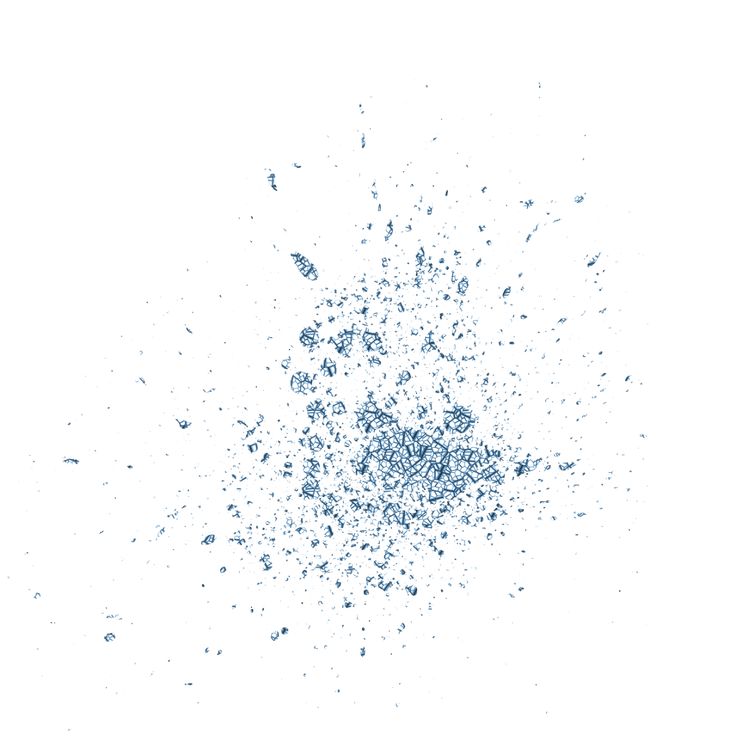 41KB
41KB 32KB
32KB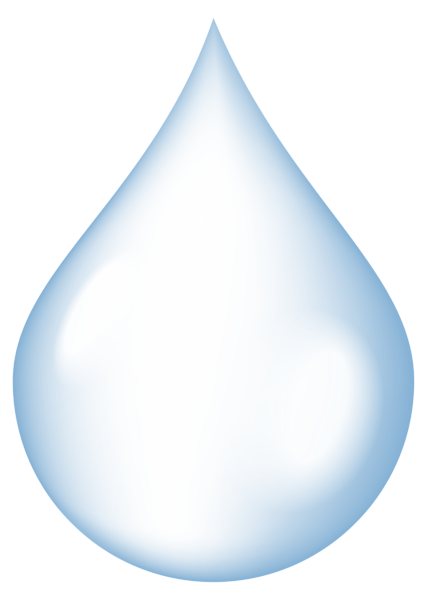 34KB
34KB 3MB
3MB 65MB
65MB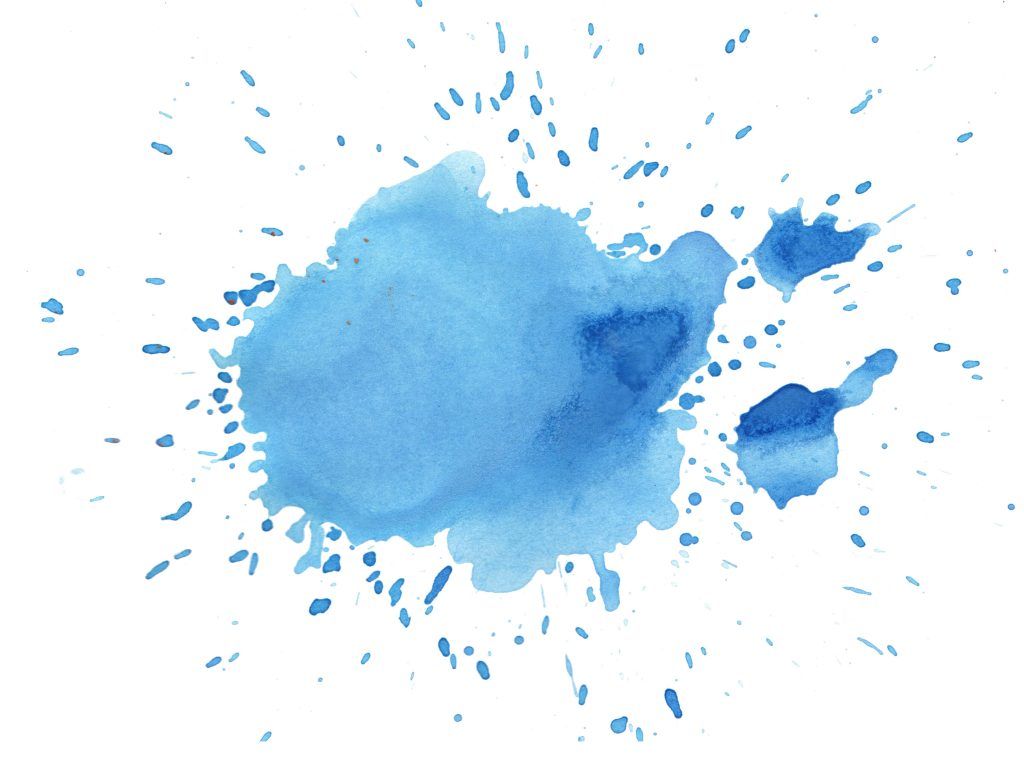 67KB
67KB 68MB
68MB 54MB
54MB 74MB
74MB 23MB
23MB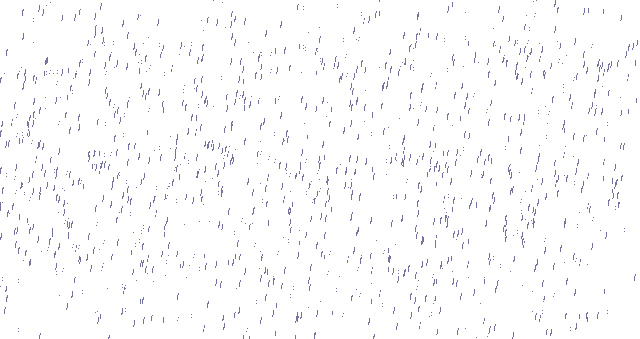 03KB
03KB
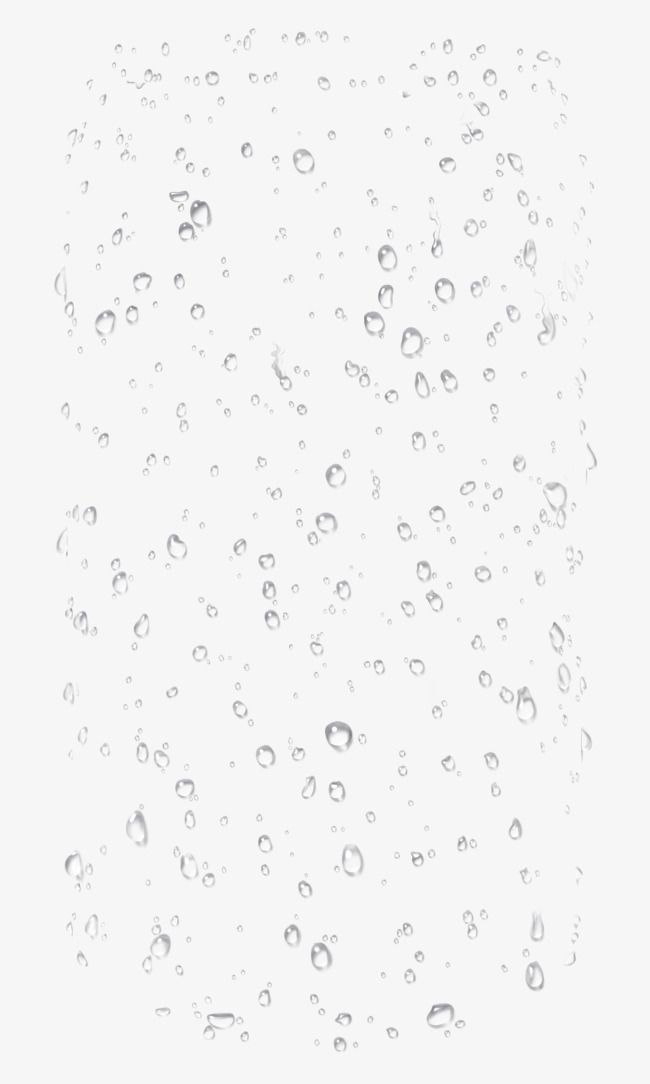
 Расскажите нам больше о том, как этот элемент нарушает наши правила.
Расскажите нам больше о том, как этот элемент нарушает наши правила. Райнес Вассер Блазен изолиерт. Viele Formen und Größen.
Райнес Вассер Блазен изолиерт. Viele Formen und Größen. Sprudelnde Blasen im Aquarium, Champagner oder Brausegetränk. 3D-прозрачный реалистичный Sauerstoffgasblasen.
Sprudelnde Blasen im Aquarium, Champagner oder Brausegetränk. 3D-прозрачный реалистичный Sauerstoffgasblasen.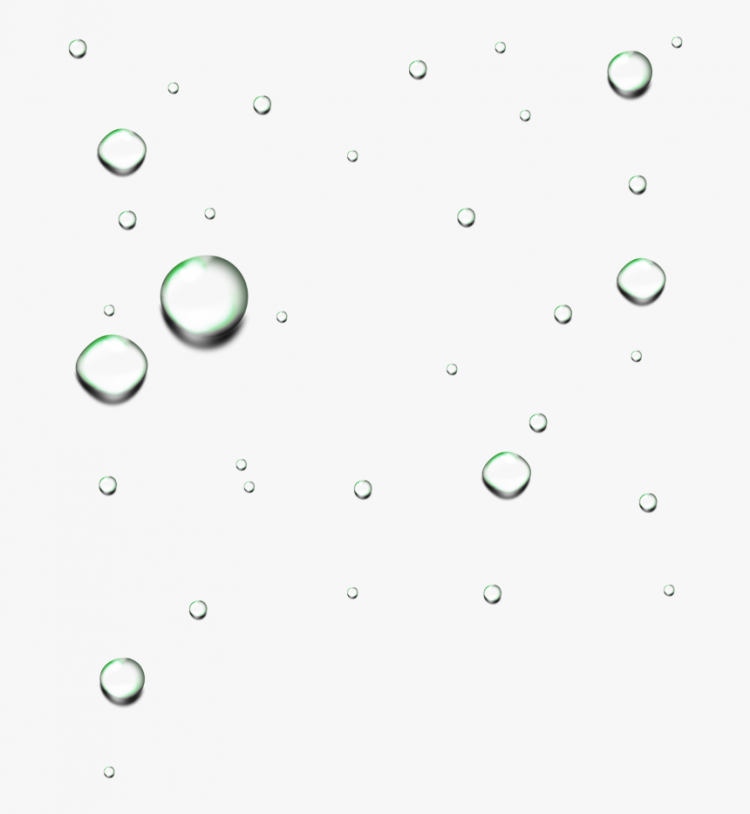 Aquarelle abstrakte…
Aquarelle abstrakte… Реалистичный векторный крем для лица, жидкий водный раствор или молочный продукт, косметический лосьон или питательный крем с концентрированным эффектом 3D-Kreisen und Fließwirbeln
Реалистичный векторный крем для лица, жидкий водный раствор или молочный продукт, косметический лосьон или питательный крем с концентрированным эффектом 3D-Kreisen und Fließwirbeln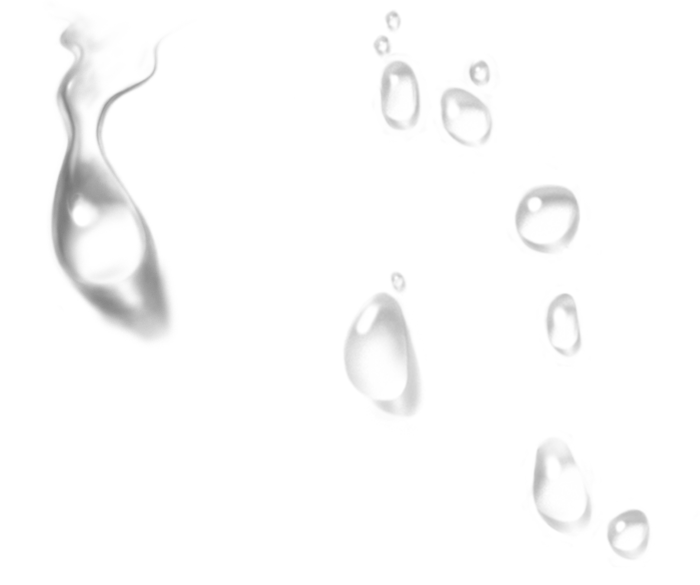
 ..
.. Вассершприцер-Имитация. Abstrakter Hintergrund. Вектордарстелунг. Stock-Illustration
Вассершприцер-Имитация. Abstrakter Hintergrund. Вектордарстелунг. Stock-Illustration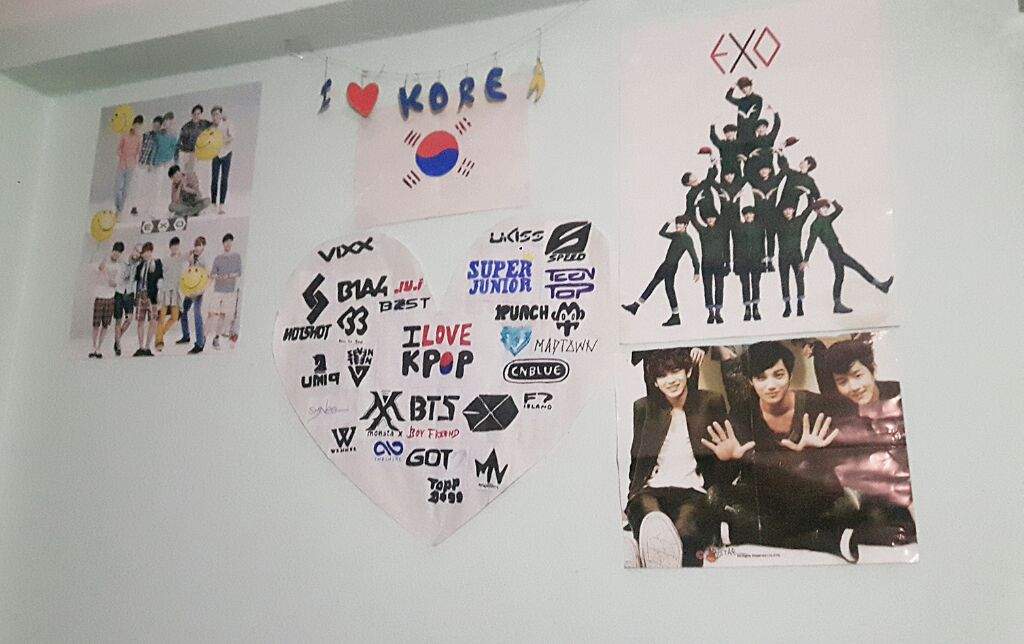

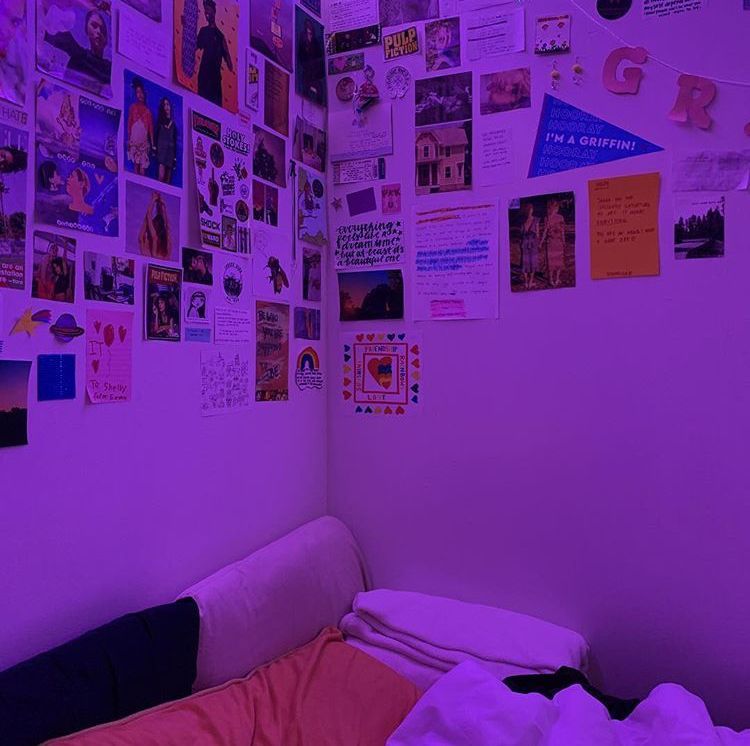 С той же легкостью своими руками можно украсить стену гостиной при помощи композиции из крупноформатной плитки. Такие предметы декора (идеи тут могут быть разные) подкупают своей простотой и оригинальностью.
С той же легкостью своими руками можно украсить стену гостиной при помощи композиции из крупноформатной плитки. Такие предметы декора (идеи тут могут быть разные) подкупают своей простотой и оригинальностью. Но производимый визуальный эффект стоит того.
Но производимый визуальный эффект стоит того. Чтобы результат смотрелся достойно и нетривиально, необходимо тщательно подбирать предметы изобразительного искусства.
Чтобы результат смотрелся достойно и нетривиально, необходимо тщательно подбирать предметы изобразительного искусства. Модные атрибуты
Модные атрибуты Если дорогостоящие произведения искусства по карману далеко не всем, то разнообразные картины и постеры можно подобрать по очень демократичным ценам, руководствуясь личными эстетическими пристрастиями.
Если дорогостоящие произведения искусства по карману далеко не всем, то разнообразные картины и постеры можно подобрать по очень демократичным ценам, руководствуясь личными эстетическими пристрастиями. Постер – это глянцевое изображение на плотной газетной или фотобумаге, имитирующей холст. Процесс их изготовления быстрый и несложный, а выбор вариантов весьма обширный. При желании можно попытаться сделать постер своими руками, такое оригинальное и эксклюзивное решение для интерьера придаст помещению неповторимый облик.
Постер – это глянцевое изображение на плотной газетной или фотобумаге, имитирующей холст. Процесс их изготовления быстрый и несложный, а выбор вариантов весьма обширный. При желании можно попытаться сделать постер своими руками, такое оригинальное и эксклюзивное решение для интерьера придаст помещению неповторимый облик.



 Наслаждайтесь празднованием особых моментов с лучшими плакатами от Shutterfly.
Наслаждайтесь празднованием особых моментов с лучшими плакатами от Shutterfly. Поскольку вы можете добавлять фотографии, монограммы, имена, настроения и украшения, возможности индивидуального плаката безграничны. Повеселитесь, создав великолепный визуальный ряд для следующей рабочей встречи, или создайте плакат с фотоколлажем, на котором ваш сын или дочь взрослеют с годами. Сделайте крутой постер, отражающий вашу атмосферу семейного веселья, и повесьте его в ванной, чтобы сделать великолепный домашний декор своими руками. Мыслите нестандартно и создайте эстетичный плакат и произведение искусства на стене, которое поможет вам достичь своих целей или украсить свой дом, независимо от того, предпочитаете ли вы современный, деревенский или деревенский стиль декора комнаты. Наслаждайтесь свободой наших возможностей настройки, когда вы делаете крупный отпечаток, уникальный и особенный для вас.
Поскольку вы можете добавлять фотографии, монограммы, имена, настроения и украшения, возможности индивидуального плаката безграничны. Повеселитесь, создав великолепный визуальный ряд для следующей рабочей встречи, или создайте плакат с фотоколлажем, на котором ваш сын или дочь взрослеют с годами. Сделайте крутой постер, отражающий вашу атмосферу семейного веселья, и повесьте его в ванной, чтобы сделать великолепный домашний декор своими руками. Мыслите нестандартно и создайте эстетичный плакат и произведение искусства на стене, которое поможет вам достичь своих целей или украсить свой дом, независимо от того, предпочитаете ли вы современный, деревенский или деревенский стиль декора комнаты. Наслаждайтесь свободой наших возможностей настройки, когда вы делаете крупный отпечаток, уникальный и особенный для вас. Добавьте несколько фотографий, на которых вы и ваша семья, и создайте специальную настенную печать на день рождения вашей мамы. Окунитесь в дух сезона с рождественскими или праздничными плакатами, которые можно развесить в декабре месяце. Или создайте плакат с фотографиями будущей невесты, который будет висеть в течение выходных на девичнике и храниться после этого в качестве напоминания о всех хороших временах. Потратьте время на создание эстетичного плаката в качестве значимого подарка, который покажет этому человеку, насколько вы его цените. Вы даже можете добавить свое собственное сообщение и украшения, которые подчеркивают, насколько они особенные для вас.
Добавьте несколько фотографий, на которых вы и ваша семья, и создайте специальную настенную печать на день рождения вашей мамы. Окунитесь в дух сезона с рождественскими или праздничными плакатами, которые можно развесить в декабре месяце. Или создайте плакат с фотографиями будущей невесты, который будет висеть в течение выходных на девичнике и храниться после этого в качестве напоминания о всех хороших временах. Потратьте время на создание эстетичного плаката в качестве значимого подарка, который покажет этому человеку, насколько вы его цените. Вы даже можете добавить свое собственное сообщение и украшения, которые подчеркивают, насколько они особенные для вас. Сделайте эстетичный плакат, посвященный праздникам, для рождественской вечеринки в офисе. Или добавьте фотографии и мотивационные цитаты на крутой плакат, который вы можете подарить своим детям в день, когда они закончат среднюю школу, колледж или аспирантуру, или когда они переедут в свою первую квартиру. В жизни так много особенных моментов, которые заслуживают того, чтобы их отмечали по-крупному. Проведите выдающееся мероприятие и запомните эти важные события с помощью оригинальных, нестандартных плакатов.
Сделайте эстетичный плакат, посвященный праздникам, для рождественской вечеринки в офисе. Или добавьте фотографии и мотивационные цитаты на крутой плакат, который вы можете подарить своим детям в день, когда они закончат среднюю школу, колледж или аспирантуру, или когда они переедут в свою первую квартиру. В жизни так много особенных моментов, которые заслуживают того, чтобы их отмечали по-крупному. Проведите выдающееся мероприятие и запомните эти важные события с помощью оригинальных, нестандартных плакатов. Независимо от того, для чего вы используете свои плакаты, вы сможете создать идеальный дизайн с нашими вариантами настройки.
Независимо от того, для чего вы используете свои плакаты, вы сможете создать идеальный дизайн с нашими вариантами настройки. Наши фотоплакаты с коллажами бывают разных размеров и доступны в матовой или глянцевой отделке, а наши постеры премиум-класса имеют матовую поверхность премиум-класса, оптимизированную для яркости. Некоторые шаблоны допускают альбомную ориентацию; другие портреты, и многие из наших плакатов позволяют настроить цветовую схему в соответствии с вашим домашним декором.
Наши фотоплакаты с коллажами бывают разных размеров и доступны в матовой или глянцевой отделке, а наши постеры премиум-класса имеют матовую поверхность премиум-класса, оптимизированную для яркости. Некоторые шаблоны допускают альбомную ориентацию; другие портреты, и многие из наших плакатов позволяют настроить цветовую схему в соответствии с вашим домашним декором. 00$15.00
00$15.00 0099 you make me smile &let your smile change the world Poster
0099 you make me smile &let your smile change the world Poster 0003
0003 00$15.00
00$15.00 00$15.00
00$15.00
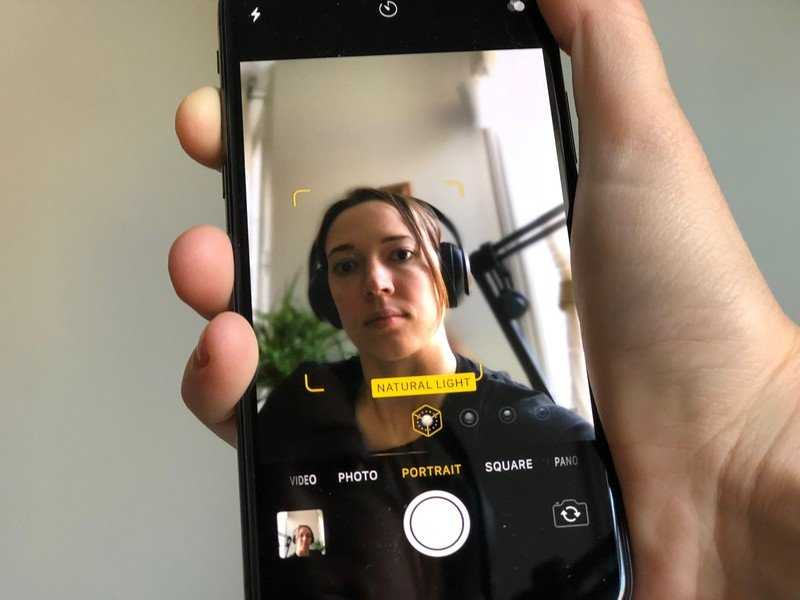 Первый: привыкните вручную ставить минимально возможное значение ISO в каждом конкретном освещении. Старайтесь использовать штатив там, где света немного, чтобы у вас была возможность не поднимать ISO. Делайте слегка недосвеченные снимки.
Первый: привыкните вручную ставить минимально возможное значение ISO в каждом конкретном освещении. Старайтесь использовать штатив там, где света немного, чтобы у вас была возможность не поднимать ISO. Делайте слегка недосвеченные снимки. Фонари, лампы засвечивают снимок и лишают нас деталей в тенях.
Фонари, лампы засвечивают снимок и лишают нас деталей в тенях. И чем меньше объект, тем ниже следует опустить камеру.
И чем меньше объект, тем ниже следует опустить камеру.
 Берите смартфон в руки: начинаем!
Берите смартфон в руки: начинаем! Портреты старайтесь делать так, чтобы человек был по пояс, ближе не подходите. Есть зум-камера? Доверяйте ей съёмку прямых линий и других кадров, на которых хотите сохранить пропорции.
Портреты старайтесь делать так, чтобы человек был по пояс, ближе не подходите. Есть зум-камера? Доверяйте ей съёмку прямых линий и других кадров, на которых хотите сохранить пропорции. Если освещение сложное, что ж, доверьтесь автоматике, если момент не ждёт. Есть время? Тогда подберите нужный вариант методом проб и ошибок. Немного практики, и вы будете сразу угадывать самый подходящий вариант.
Если освещение сложное, что ж, доверьтесь автоматике, если момент не ждёт. Есть время? Тогда подберите нужный вариант методом проб и ошибок. Немного практики, и вы будете сразу угадывать самый подходящий вариант. Так удастся сохранить максимум деталей в тени и передать весь шарм бьющего в глаза света.
Так удастся сохранить максимум деталей в тени и передать весь шарм бьющего в глаза света. Даже если вы любите идти против правил, их всё равно следует знать.
Даже если вы любите идти против правил, их всё равно следует знать. Только практика и творческий подход позволят вам выработать чувство прекрасного. И лайки придут, и шеры, и комментарии. А вот ваш смартфон для съёмок сам к вам не придёт: выбирайте вдумчиво!
Только практика и творческий подход позволят вам выработать чувство прекрасного. И лайки придут, и шеры, и комментарии. А вот ваш смартфон для съёмок сам к вам не придёт: выбирайте вдумчиво! Хотя Google Pixel 7 Pro оснащен одной из лучших камер, которые мы когда-либо использовали, вам не нужен флагманский телефон для идеального снимка. Многие из наших любимых бюджетных телефонов имеют хорошие камеры.
Хотя Google Pixel 7 Pro оснащен одной из лучших камер, которые мы когда-либо использовали, вам не нужен флагманский телефон для идеального снимка. Многие из наших любимых бюджетных телефонов имеют хорошие камеры. Свет никогда не должен исходить сзади. Это приводит к тому, что ваш объект недоэкспонирован.
Свет никогда не должен исходить сзади. Это приводит к тому, что ваш объект недоэкспонирован. При съемке в помещении, если доступного света меньше, включите несколько лампочек, чтобы дополнить ограниченный естественный свет. И держите руки неподвижно, так как смартфоны, как правило, компенсируют недостаток света, открывая затвор дольше. Если объект или телефон перемещаются, это может привести к размытости изображения, особенно на телефонах Samsung.
При съемке в помещении, если доступного света меньше, включите несколько лампочек, чтобы дополнить ограниченный естественный свет. И держите руки неподвижно, так как смартфоны, как правило, компенсируют недостаток света, открывая затвор дольше. Если объект или телефон перемещаются, это может привести к размытости изображения, особенно на телефонах Samsung.
 Справа: та же сцена лучше выделяется при съемке с использованием телеобъектива.
Справа: та же сцена лучше выделяется при съемке с использованием телеобъектива.  Вам не нужно настраивать эти аспекты. Во всех приложениях есть функция улучшения изображения в одно касание, которая автоматически корректирует фотографию, чтобы она выглядела лучше.
Вам не нужно настраивать эти аспекты. Во всех приложениях есть функция улучшения изображения в одно касание, которая автоматически корректирует фотографию, чтобы она выглядела лучше.
 Окончательные результаты могут быть намного более драматичными.
Окончательные результаты могут быть намного более драматичными.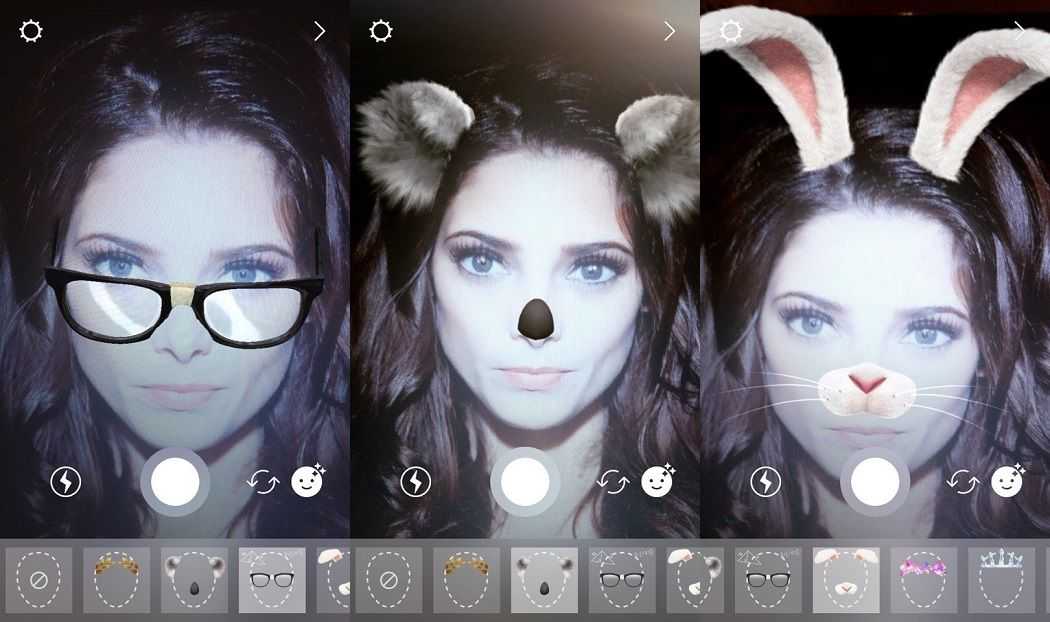 В правом нижнем углу экрана блокировки есть небольшой значок камеры. Приложите палец к камере и проведите пальцем, чтобы перейти непосредственно к приложению для фотографий. Кроме того, пролистайте свои домашние страницы, пока не увидите изображение под названием «Камера», и нажмите на него или перейдите в «Приложения» > «Камера».
В правом нижнем углу экрана блокировки есть небольшой значок камеры. Приложите палец к камере и проведите пальцем, чтобы перейти непосредственно к приложению для фотографий. Кроме того, пролистайте свои домашние страницы, пока не увидите изображение под названием «Камера», и нажмите на него или перейдите в «Приложения» > «Камера».

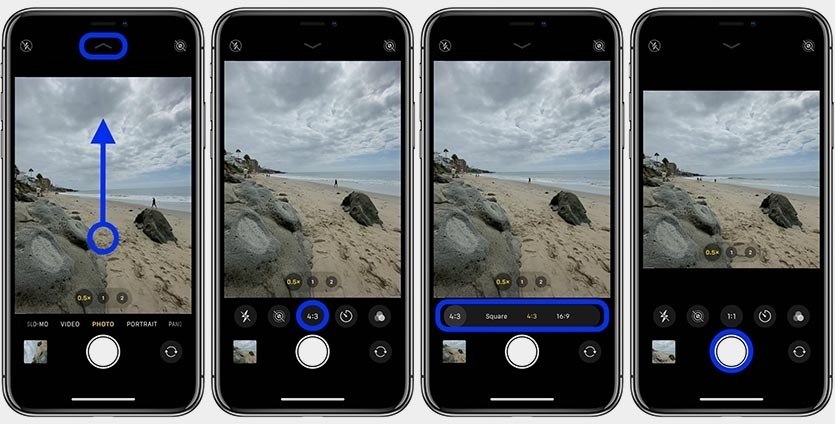
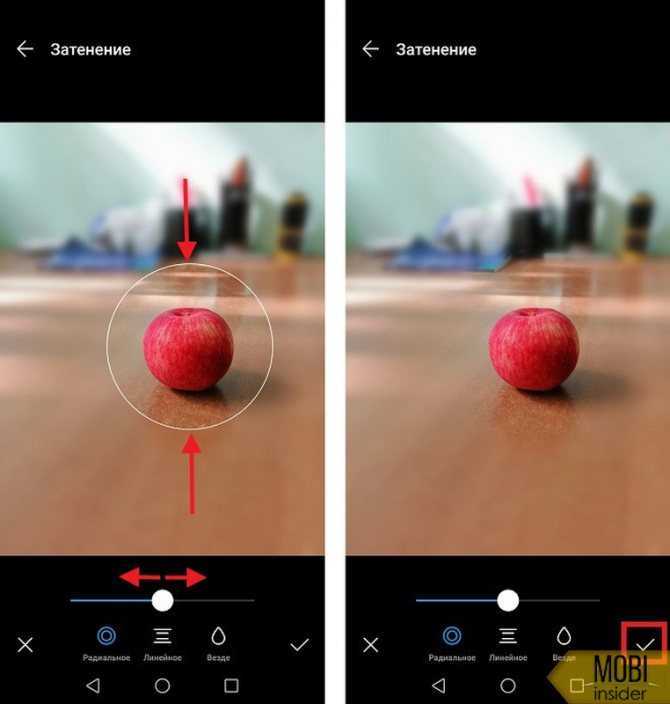
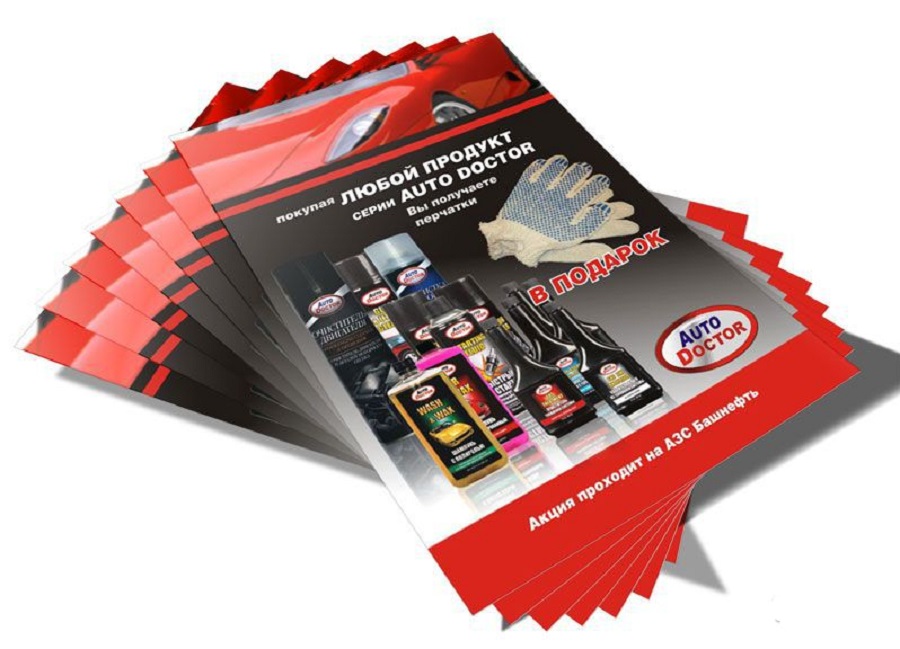

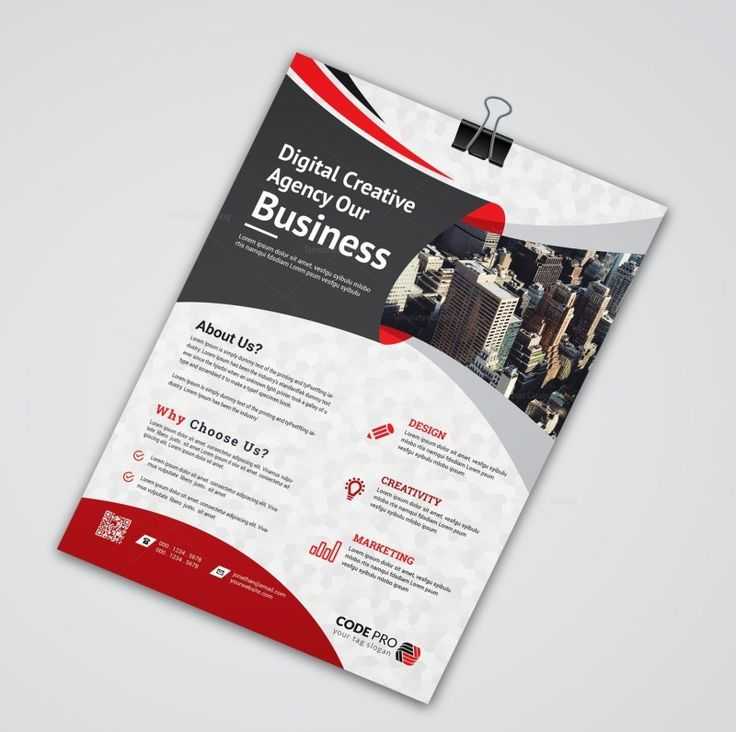


 В этом блоге вы найдете четырехэтапный план создания рекламного флаера с готовым шаблоном.
В этом блоге вы найдете четырехэтапный план создания рекламного флаера с готовым шаблоном.
 Теперь давайте сделаем наше первое предположение для этого рекламного флаера
Теперь давайте сделаем наше первое предположение для этого рекламного флаера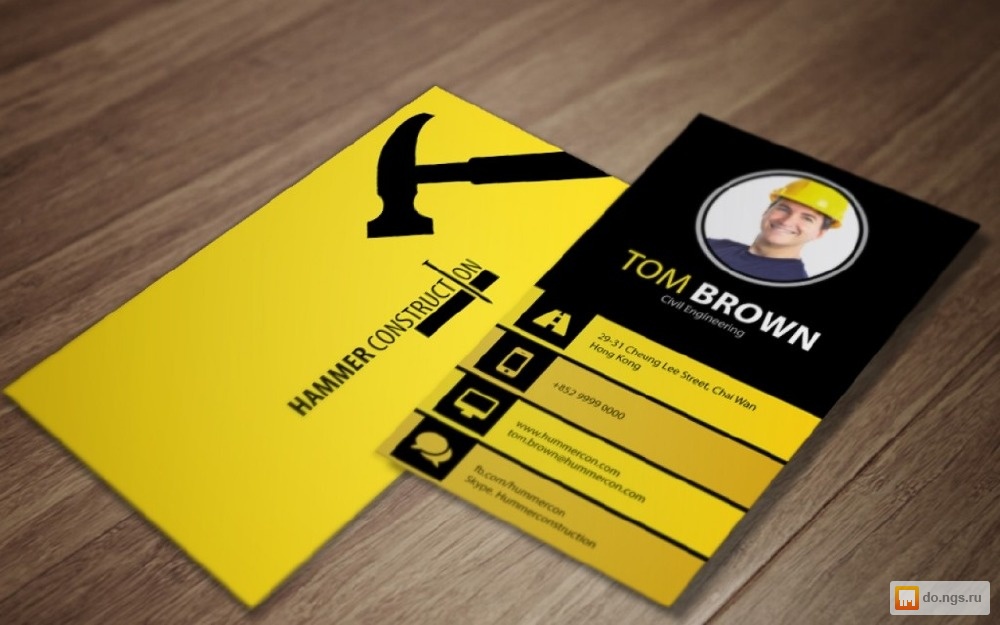
 Это даст вашим читателям направление и подскажет, что делать дальше. Рекламный флаер всегда работает лучше, когда вы показываете срочность и крайний срок для выполнения задачи.
Это даст вашим читателям направление и подскажет, что делать дальше. Рекламный флаер всегда работает лучше, когда вы показываете срочность и крайний срок для выполнения задачи.
 А пока давайте просто войдем в наш бесплатный онлайн-конструктор флаеров и приступим к процессу.
А пока давайте просто войдем в наш бесплатный онлайн-конструктор флаеров и приступим к процессу.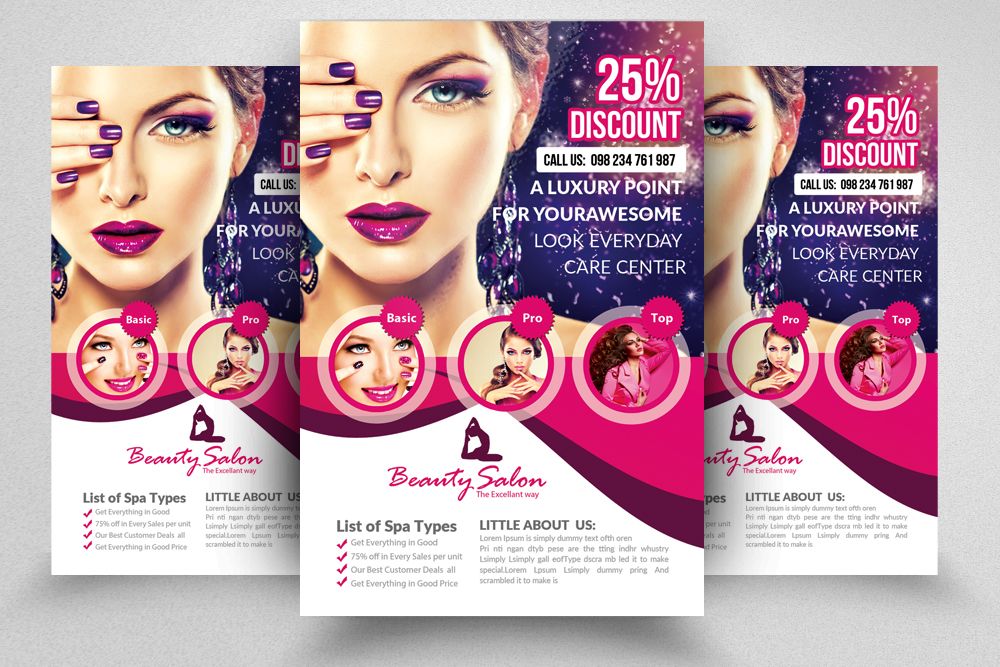
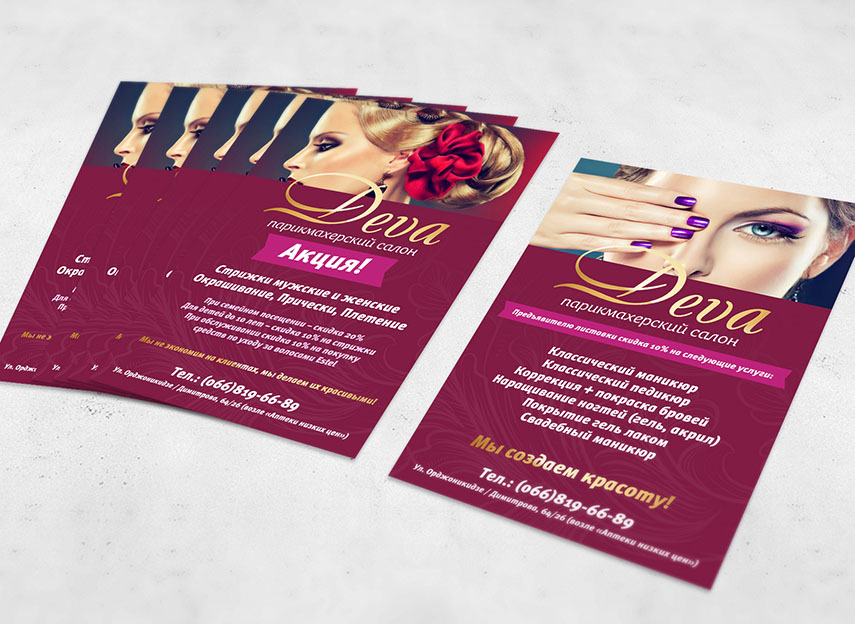 Наши первоначальные предположения станут ориентиром при разработке этого рекламного флаера.
Наши первоначальные предположения станут ориентиром при разработке этого рекламного флаера.
 Каждый цвет имеет значение и предназначение. За каждым цветом, который вы выбираете для своего рекламного флаера, стоит уникальное психологическое выражение.
Каждый цвет имеет значение и предназначение. За каждым цветом, который вы выбираете для своего рекламного флаера, стоит уникальное психологическое выражение.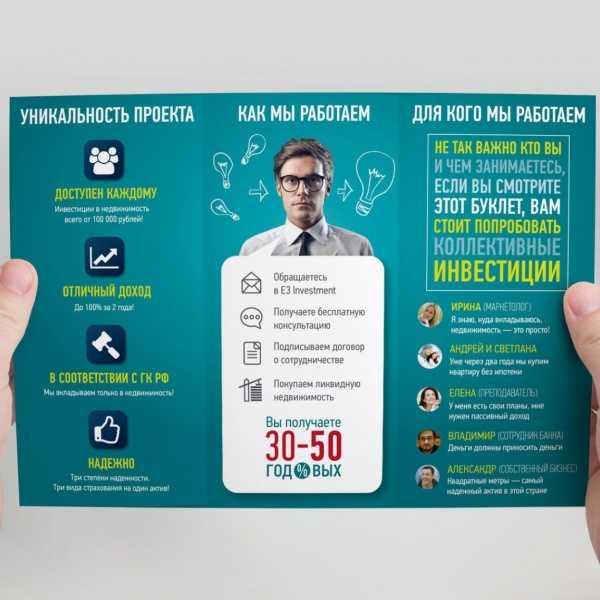 Поэтому всегда полезно убедиться, что ваши плакаты разработаны с учетом цветов вашего бренда.
Поэтому всегда полезно убедиться, что ваши плакаты разработаны с учетом цветов вашего бренда.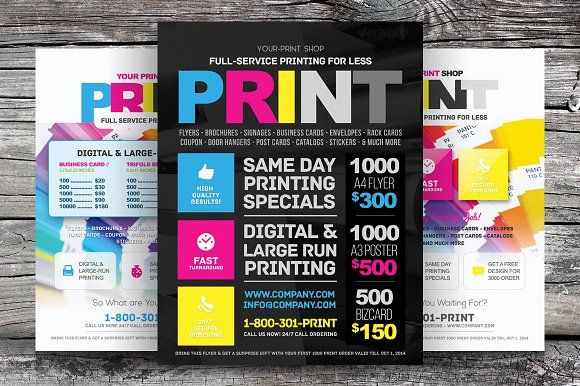 Вы можете выбрать их на цветном портале и добавить в свои дизайны и шрифты.
Вы можете выбрать их на цветном портале и добавить в свои дизайны и шрифты.



 Это дает вам время отделить себя от своего флаера и посмотреть на него с новой точки зрения.
Это дает вам время отделить себя от своего флаера и посмотреть на него с новой точки зрения. Давайте посмотрим на множество вариантов шаблонов рекламных флаеров, доступных на нашей платформе.
Давайте посмотрим на множество вариантов шаблонов рекламных флаеров, доступных на нашей платформе. Просто измените название мероприятия, исполнителей и адрес. Вы также можете добавить много других графических элементов в этот флаер с помощью нашего бесплатного онлайн-конструктора флаеров.
Просто измените название мероприятия, исполнителей и адрес. Вы также можете добавить много других графических элементов в этот флаер с помощью нашего бесплатного онлайн-конструктора флаеров. Сине-белая тематика делает этот рекламный флаер свежим и привлекательным.
Сине-белая тематика делает этот рекламный флаер свежим и привлекательным.